Sony MHS-PM1 User Manual [hr]
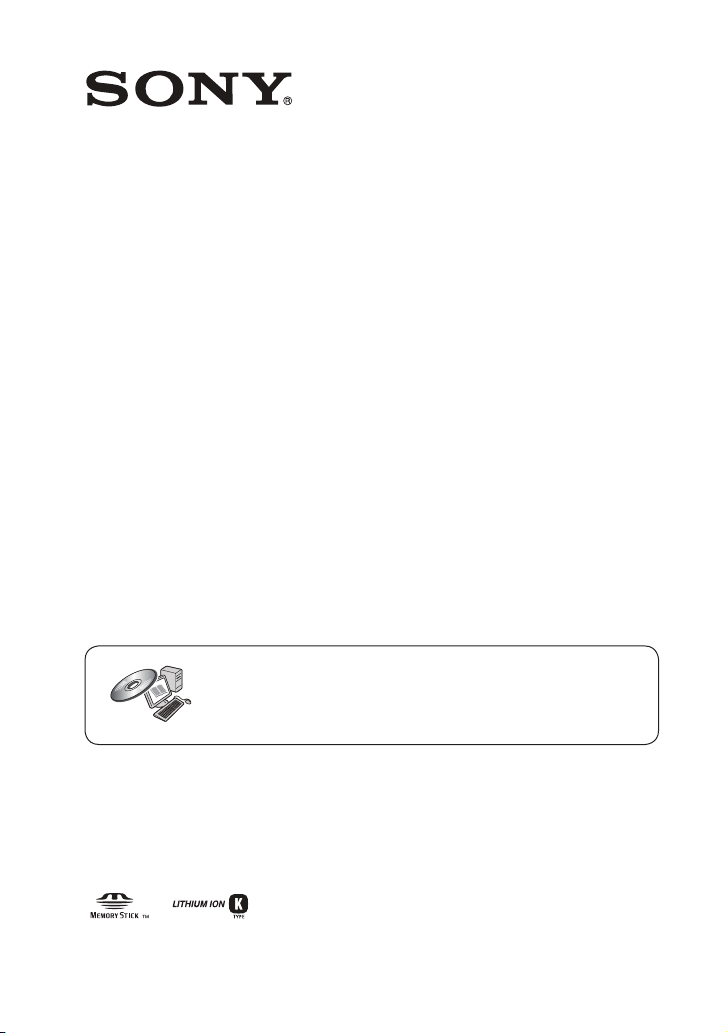
Džepna HD
kamera
Pojedinosti o naprednim postupcima potražite u uputama
"Mobile HD Snap Camera Handbook" koje se nalaze
na CD-ROM disku isporučenom uz uređaj.
Upute za uporabu
Prije uporabe uređaja, pažljivo pročitajte ovaj priručnik te ga sačuvajte za buduću uporabu.
MHS-PM1
© 2009 Sony Corporation 4-135-531-14(1)
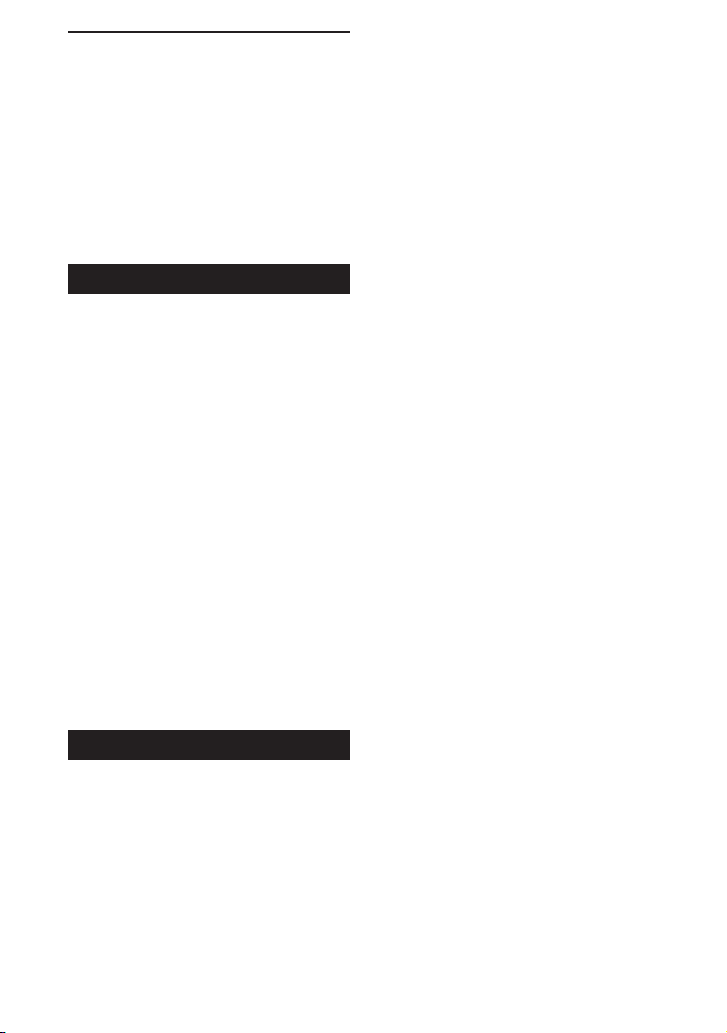
2
Prvo pročitajte
Bilješka za korisnika
Broj modela i serijski broj nalaze se na donjoj
strani uređaja. Zabilježite serijski broj na dolje
naznačeno mjesto. Ove brojeve upotrijebite
svaki put kad kontaktirate svog Sony prodavatelja u svezi s ovim proizvodom.
Broj modela MHS-PM1
Serijski broj ______________________
UPOZORENJE
Kako biste smanjili opasnost od
požara ili električnog udara, nemojte
izlagati uređaj kiši ili vlazi.
VAŽNE SIGURNOSNE
NAPOMENE
-SAČUVAJTE OVE UPUTE
OPASNOST
ZA SMANJENJE OPASNOSTI
OD ELEKTRIČNOG UDARA,
PAŽLJIVO PROČITAJTE OVE
UPUTE
Ako oblik utikača ne odgovara mrežnoj utičnici,
koristite adapter utikača koji odgovara vašoj
mrežnoj utičnici.
Nemojte kratko spajati i ne dopustite da metalni &
predmeti dospiju u doticaj s kontaktima baterije.
Ne izlažite visokoj temperature preko 60 °C, &
primjerice izravnom sunčevom svjetlu ili u
vozilu parkiranom na suncu.
Nemojte spaljivati ili bacati u vatru. &
Nemojte koristiti litij-ionske baterije koje su &
oštećene ili koje cure.
Punite bateriju u originalnom Sonyjevom punjaču &
ili uređaju koji može puniti akumulatorsku
bateriju.
Držite bateriju izvan dosega male djece. &
Čuvajte bateriju suhom. &
Zamijenite samo istom ili ekvivalentnom bateri- &
jom koju preporučuje Sony.
Istrošene baterije odložite odmah prema opisu u &
ovim uputama.
Zamijenite bateriju isključivo novom baterijom &
navedenog tipa. U suprotnom može doći do
požara ili ozljeda.
Punjač
Spojite AC adapter na lako dostupnu zidnu
utičnicu.
Čak i ako je indikator CHARGE isključen, punjač
za baterije nije odspojen s izvora napajanja (mrežnog
napajanja) sve dok je spojen na zidnu utičnicu.
Ukoliko dođe do problema prilikom uporabe
punjača za baterije, odmah isključite napajanja
tako da odspojite utikač iz zidne utičnice.
OPREZ
BATERIJA
Ako se baterijom ne rukuje pravilno, može
eksplodirati te uzrokovati požar ili kemijske opekline. Obratite pozornost na sljedeća upozorenja.
Nemojte rastavljati. &
Nemojte bateriju drobiti ili je izlagati udarcima &
ili sili poput udaranja, bacanja ili gaženja po
njoj.
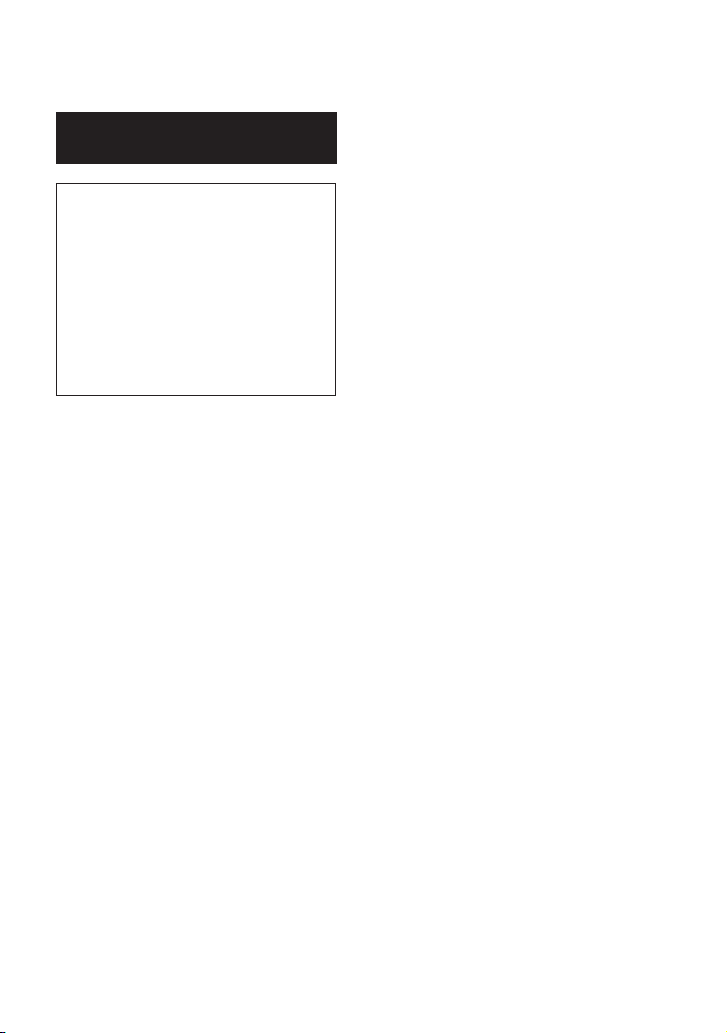
3
Napomena za korisnike u
Republici Hrvatskoj
IZJAVA O SUKLADNOSTI
Proizvođač ovog proizvoda je Sony Corporation,
1-7-1 Konan Minato-ku, Tokyo 108-0075,
Japan.
Sony, odnosno njegov ovlašteni zastupnik Sony
Overseas S.A. Predstavništvo u Republici
Hrvatskoj izjavljuje da je ovaj proizvod usklađen s bitnim zahtjevima tehničkih propisa koji
su za ovaj proizvod utvrđeni.
Izjave o sukladnosti dostupne su na internetskoj
stranici
www.sukladnost-sony.com.hr
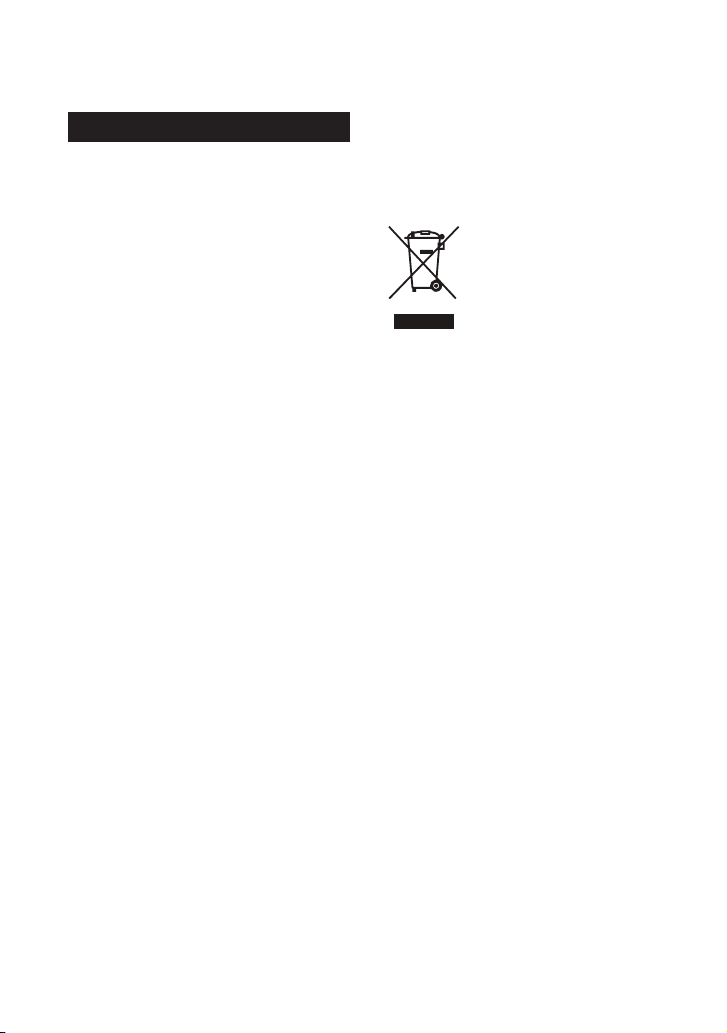
4
Za korisnike u Europi
Napomena za korisnike u zemljama
koje primjenjuju EU smjernice
Proizvođač ovog uređaja je Sony Corporation
1-7-1 Konan Minato-ku Tokyo, 108-0075 Japan.
Ovlašteni predstavnik za EMC i sigurnost proizvoda
je Sony Deutschland GmbH, Hedelnger Strasse
61, 70327 Stuttgart, Njemačka. Za pitanja servisa
i jamstva pogledajte adresu na jamstvenom listu.
Ovaj proizvod je ispitan i potvrđena je usklađenost
sa smjernicom EMC za uporabu spojnih kabela
kraćih od 3 m.
Pažnja
Elektromagnetsko polje na određenim frekvencijama može utjecati na sliku i zvuk ovog uređaja.
Napomena
Ako statički elektricitet ili elektromagnetizam
prouzroči prekid prijenosa podataka, ponovo
pokrenite aplikaciju ili odspojite i ponovo spojite
komunikacijski kabel (USB, i sl.).
Zbrinjavanje starih električnih i
elektroničkih uređaja (primjenjuje
se u Europskoj Uniji i ostalim
europskim zemljama s posebnim
sustavima zbrinjavanja)
Ova oznaka na proizvodu ili na ambalaži označava da se ovaj proizvod ne smije zbrinjavati kao
kućni otpad. On treba biti zbrinut na za tu namjenu predviđenom mjestu za reciklažu električke
ili elektroničke opreme. Pravilnim zbrinjavanjem
starog proizvoda pomažete u sprječavanju mogućih štetnih posljedica za okoliš i ljudsko zdravlje,
do kojih može doći uslijed nepravilnog odlaganja
proizvoda. Reciklažom materijala pomažete u
očuvanju prirodnih izvora. Za detaljne informacije
o reciklaži ovog proizvoda, molimo kontaktirajte
vašu lokalnu upravu, odlagalište otpada ili trgovinu u kojoj ste kupili proizvod.
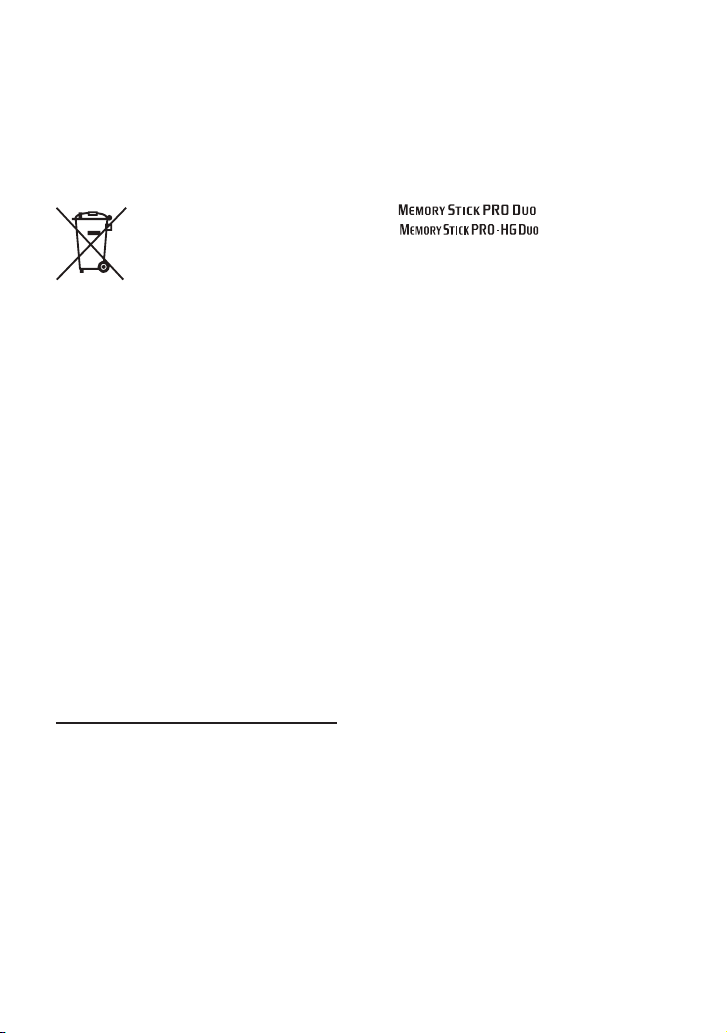
5
Zbrinjavanje starih baterija
(primjenjuje se u Europskoj Uniji
i ostalim europskim zemljama s
posebnim sustavima zbrinjavanja)
Ova oznaka na bateriji ili na ambalaži označava da
se baterija koja je isporučena uz ovaj proizvod ne
smije zbrinjavati kao kućni otpad. Pravilnim zbrinjavanjem starih baterija pomažete u sprječavanju
mogućih štetnih posljedica za okoliš i ljudsko
zdravlje, do kojih može doći uslijed nepravilnog
odlaganja baterija. Reciklažom materijala pomažete
u očuvanju prirodnih izvora.
U slučaju da neki proizvod iz sigurnosnih razloga
ili zbog performansi ili ispravnosti zahtijeva stalnu
vezu s ugrađenom baterijom, njezinu zamjenu
valja povjeriti isključivo ovlaštenom servisu.
Kako bi se zajamčilo pravilno rukovanje baterijom,
na kraju njezina radnog vijeka je odnesite na
odlagalište za recikliranje električne i elektronske
opreme.
Za sve ostale baterije molimo da pogledate poglavlje
o tome kako sigurno izvaditi bateriju iz uređaja.
Bateriju odnesite na odlagalište za recikliranje
dotrajalih baterija.
Za detaljne informacije o reciklaži ovog proizvoda
ili baterije, molimo kontaktirajte vašu lokalnu
upravu, odlagalište otpada ili trgovinu u kojoj ste
kupili proizvod.
Napomene o uporabi
Sigurnosne kopije unutarnje me-
morije i "Memory Stick PRO Duo"
kartice
Nemojte isključivati kameru ili vaditi "Memory
Stick PRO Duo" dok svijetli žaruljica pristupa
jer se tako mogu uništiti podaci iz unutarnje
memorije ili s "Memory Stick PRO Duo" medija.
Uvijek zaštitite svoje podatke tako da načinite
njihovu kopiju.
Vrste "Memory Stick" kartica koje
možete koristiti s ovom kamerom
Za snimanje videozapisa savjetujemo da koristite &
"Memory Stick PRO Duo" medij kapaciteta
512 MB sa sljedećim oznakama:
– *
–
Bez obzira imaju li Mark2 ili ne, možete *
koristiti oba.
"Memory Stick PRO Duo" kapaciteta do 16 GB &
je provjeren za pravilan rad na ovoj kameri.
Pojedinosti o vremenu snimanja na "Memory &
Stick PRO Duo" potražite na str. 31.
U ovom priručniku se "Memory Stick PRO &
Duo" i "Memory Stick PRO-HG Duo" nazivaju
"Memory Stick PRO Duo".
Napomene o snimanju/reprodukciji
Prije snimanja važnih događaja izvedite probno &
snimanje kako bi se uvjerili da kamera radi dobro.
Ova kamera nije otporna na prašinu, vodu i &
prskanje. Pročitajte "Mjere opreza" (str. 35)
prije uporabe.
Pazite da se kamera ne smoči. Ako u unutrašnjost &
uređaja dospije voda, to može prouzročiti
kvarove koji se u nekim slučajevima neće moći
popraviti.
Uvučete li objektiv kad je kamera spojena na &
druge uređaje USB kabelom, snimljene slike se
mogu izgubiti.
Kameru ne usmjeravajte prema suncu ili drugim &
izvorima svjetlosti. To može uzrokovati kvar.
Kameru ne koristite u blizini uređaja s jakim &
radiovalovima ili zračenjima. Kamera možda
neće moći pravilno snimati ili reproducirati.
Uporaba kamere na pješčanim i prašnjavim &
lokacijama može uzrokovati kvarove.
Dođe li do kondenzacije vlage, isključite kameru &
i ostavite je mirovati približno sat vremena prije
uporabe (str. 36).
Nemojte tresti ili udarati kameru. Osim kvarova &
i nemogućnosti snimanja, to može učiniti medij
za snimanje neiskoristivim, a može doći i do
oštećenja ili gubitka podataka.
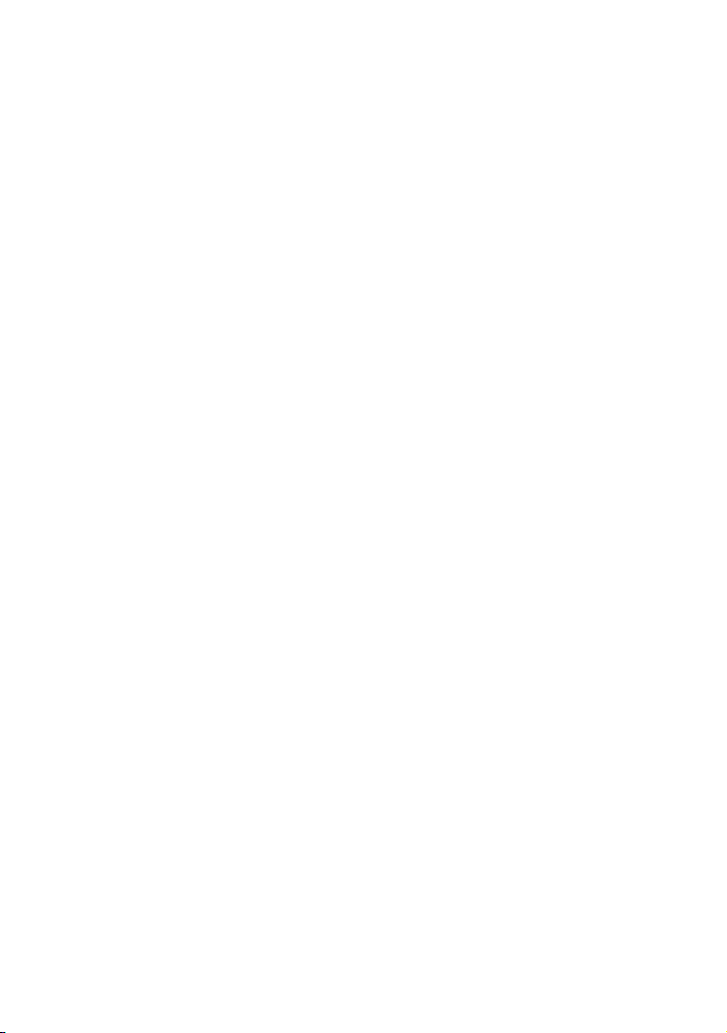
6
Prilikom umetanja ili vađenja "Memory Stick &
PRO Duo" medija, pazite da ne iskoči i padne.
Kad spajate kameru na drugi uređaj kabelom, &
pazite na pravilno umetanje priključka. Nasilno
umetanje priključka može oštetiti priključnicu i
rezultirati kvarom kamere.
Reprodukcija videozapisa koji nisu snimljeni ili &
editirani ovom kamerom ne može se jamčiti.
Napomene o LCD zaslonu i
objektivu
LCD zaslon je proizveden uporabom vrlo precizne &
tehnologije tako da je preko 99,99% piksela
funkcionalnih za uporabu. Ipak, na LCD zaslonu
se mogu pojaviti sitne crne i/ili svijetle točkice
(bijele, crvene, plave ili zelene). Ove točkice su
normalna posljedica postupka proizvodnje i ne
utječu na snimanje.
Napomene o zbrinjavanju/
prenošenju
Kad koristite softver ove kamere, u njezinu ugrađenu memoriju mogu se pohraniti osobni podaci
poput imena i adresa. Stoga prije predavanja
drugoj osobi ili zbrinjavanja, obrišite sve podatke.
O promjeni postavki jezika
Izbornici na svakom od lokalnih jezika korišteni
su za opise postupaka rukovanja. Prije uporabe
kamere promijenite jezik ako je potrebno (str. 14).
O ovom priručniku
Slike upotrijebljene kao primjeri u ovom priručni- &
ku su reprodukcije, a ne stvarne slike snimljene
ovom kamerom.
Dizajn i tehnički podaci medija za snimanje &
i drugog pribora podložni su promjeni bez
najave. Proizvođač ne preuzima odgovornost za
eventualne tiskarske pogreške.
Slike operacijskog sustava odnose se na Win- &
dows XP. One se mogu razlikovati, ovisno o
OS-u vašeg računala.
O kompatibilnosti podataka
Ova kamera kao format videozapisa podržava &
"MP4" format. Stoga se njome snimljeni videozapisi ne mogu reproducirati na uređajima koji
ne podržavaju "MP4".
Ova kamera ne podržava "AVCHD" format &
i stoga nije kompatibilna s reprodukcijom i
snimanjem videozapisa u "AVCHD" formatu,
poput digitalnog HD kamkordera.
Fotograje snimljene ovom kamerom se kompri- &
miraju/snimaju u JPEG*1 formatu. Ekstenzija
datoteke je ".JPG".
Ova kamera je usklađena s DCF &
standardom koje je utvrdilo udruženje JEITA*3.
Nije zajamčena reprodukcija fotograja/videoza- &
pisa snimljenih ovom kamerom na drugoj opremi,
kao i reprodukcija fotograja snimljenih ili
editiranih drugom opremom na ovoj kameri.
*1
Joint Photographic Experts Group
*2
Design rule for Camera File system
*3
Japan Electronics and Information Technology
Industries Association
*2
univerzalnim
O zaštiti od pregrijavanja
Kamera se može automatski isključiti kako bi
se zaštitila u slučaju većeg porasta temperature
uređaja ili baterije. U tom slučaju se na zaslonu
prikaže poruka prije isključivanja. Pojavi li se
poruka "Camera overheating Allow it to cool", to
znači da se kamera pregrijala. Automatski će se
isključiti. Ostavite kameru na hladnome mjestu
dok se ne ohladi.
Upozorenje o autorskim pravima
TV programi, lmovi, videovrpce i drugi
materijali mogu biti zaštićeni autorskim pravima.
Neovlašteno snimanje takvih materijala može biti
u suprotnosti zakonima o autorskim pravima.
Napomena o kompenzaciji
snimljenih sadržaja
Sony ne preuzima odgovornost i nije dužan kompenzirati gubitak ili oštećenje snimljenog sadržaja
uslijed nepravilnosti u radu kamere ili medija za
snimanje i sl.
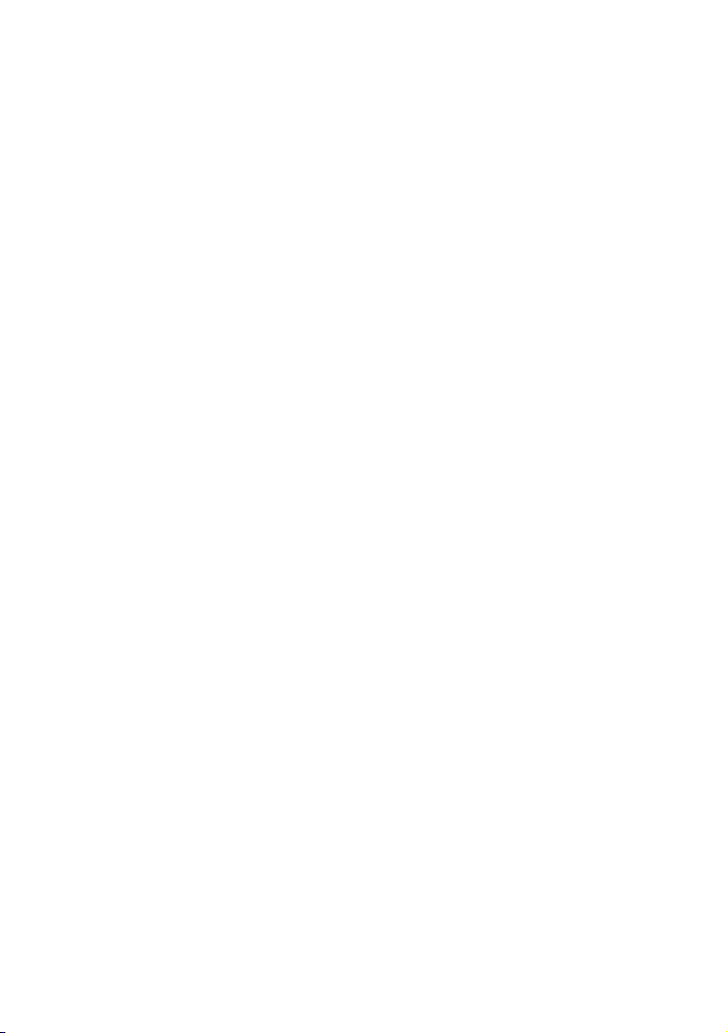
7
Sadržaj
Prvo pročitajte ..............................................................................................2
Napomene o uporabi ...................................................................................5
Uporaba kamere ...............................................................................8
Početak ...........................................................................................10
Provjera isporučenog pribora......................................................................10
1 Priprema baterije ..................................................................................... 11
2 Umetanje baterije/"Memory Stick Duo" kartice (dodatno nabavljiva) ......... 12
3 Uključivanje kamere/podešavanje sata ....................................................14
Za promjenu jezika .................................................................................. 14
Jednostavno snimanje ...................................................................15
Korisne funkcije snimanja ...........................................................................17
Reprodukcija/editiranje slika ........................................................19
Promjena postavki – Izbornik/Podešavanje ................................22
Opcije izbornika..........................................................................................22
Uporaba računala ...........................................................................23
Čitanje priručnika "HD Snap Camera Handbook" (PDF) .............................. 23
Mogućnosti sustava Windows .................................................................... 23
Uporaba Macintosh računala......................................................................27
Indikatori na zaslonu ......................................................................28
Trajanje baterije i kapacitet memorije .........................................30
Vijek trajanja baterije i raspoloživo vrijeme snimanja i reprodukcije...............30
Broj fotograja i vrijeme snimanja videozapisa .............................................31
U slučaju problema ........................................................................32
Baterija i napajanje .....................................................................................32
Snimanje fotograja/videozapisa.................................................................32
Pregled fotograja ......................................................................................32
Računala .................................................................................................... 33
Mjere opreza ...................................................................................35
Tehnički podaci ..............................................................................37
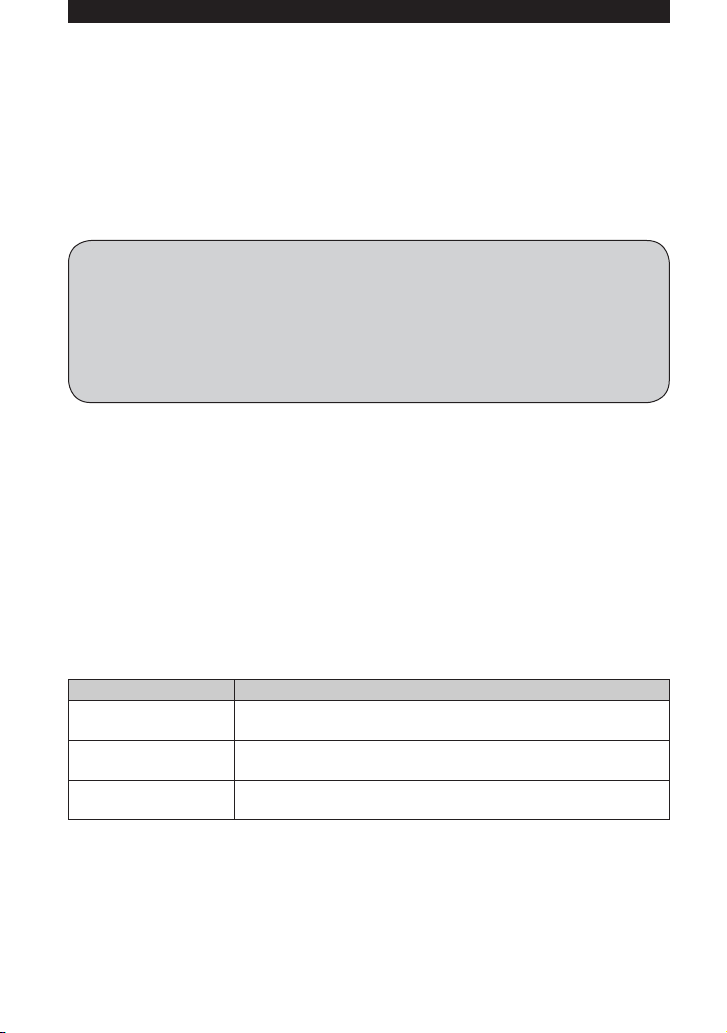
Uporaba kamere
Veličina videozapisa
Smjernice za uporabu
High denition slike
Videozapisi se na ovoj kameri snimaju u formatu MPEG-4 AVC/H.264 Main Prole, s oko 30
sličica u sekundi, Progressive, AAC LC, "MP4" format.
MPEG: Movie Picture Experts Group –
AVC: Advanced Video Codec –
Što je "MPEG-4 AVC/H.264"?
MPEG-4 AVC/H.264 je standard za videokamere koji koristi visoko učinkovitu
tehnologiju komprimiranja i kodiranja za snimanje HD (high denition) slika. U usporedbi s postojećom tehnologijom komprimiranja i kodiranja, MPEG-4 AVC/H.264
može još ekasnije komprimirati slike.
Kod formata MPEG-4 AVC/H.264 kamera podržava high denition slike s 1080 ili 720 efektiv- &
nih linija skeniranja. Razlučivost snimljene slike je 14401080 ili 1280720, a slika se snima u
progresivnome modu*.
Progresivna reprodukcija
Ova kamera podržava progresivni mod* koji se koristi kod računala i stoga je pogodan za
reprodukciju slika na računalima.
Snimanje videozapisa u kvaliteti u skladu s namjenom
Kamera podržava uobičajeni format u širokoj uporabi VGA (640480), kao i HD (high
denition) kvalitetu slike. Odaberite VGA (640480) za objavu slika na internetskim stranicama
ili slanje e-mailom bez potrebe za konverzijom kvalitete slike.
Veličine videozapisa koje možete odabrati na ovoj kameri
1080 30P
720 30P
VGA 30P
Progresivni mod je vrsta načina snimanja videozapisa koji odjednom očitava sve piksele slike. *
8
Snimanje videozapisa u HD (high denition) kvaliteti, pogodnih za gledanje
na računalu ili high denition TV prijemniku
Snimanje videozapisa u HD (high denition) kvaliteti, pogodnih za gledanje
na računalu
Snimanje videozapisa u SD (standard denition) kvaliteti, pogodnih za
objavu na internetskim stranicama
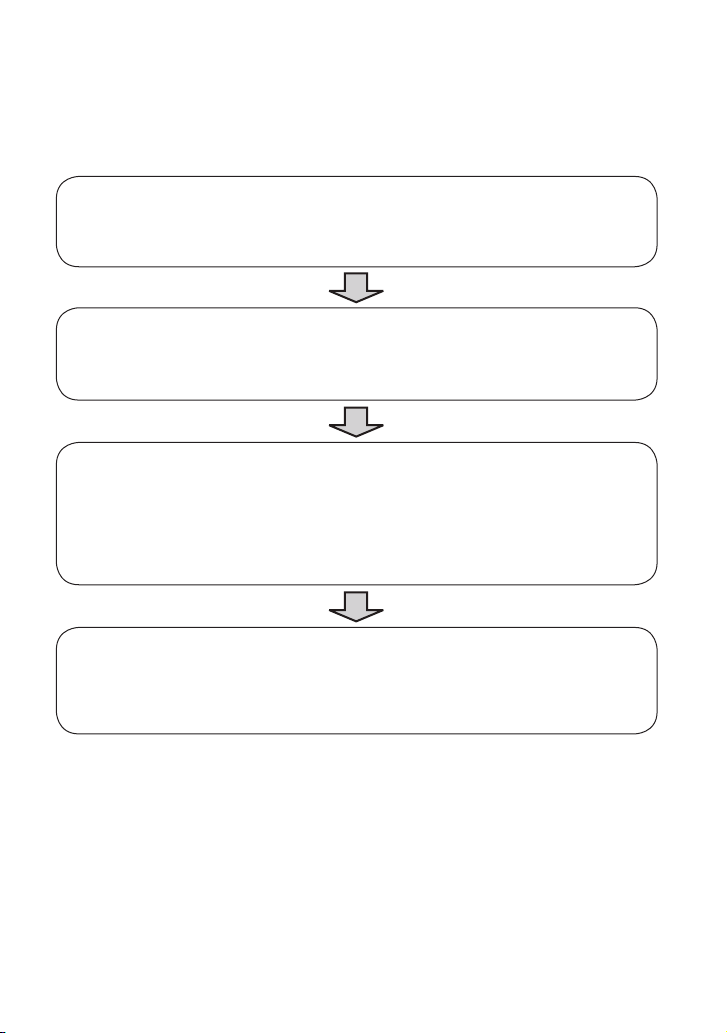
Tijek uporabe
Početak %
Pojedinosti o "Memory Stick PRO Duo" medijima koje možete koristiti s ovom kamerom
potražite na str. 5.
Snimanje uz HD (high denition) kvalitetu slike %
Odaberite veličinu slike u skladu s namjenom. Pojedinosti o veličini i kvaliteti slike
potražite na str. 17.
Gledanje snimljenih slika %
Reprodukcija na high denition TV-u (str. 20) [
Možete uživati u slikama u HD (high denition) kvaliteti.
Kopiranje slika na računalo ili objavljivanje na internetskim stranicama* [
Svoje slike možete objaviti na internetu itd. Označavajući ih za tu namjenu, taj postupak
je jednostavan.
Pohranjivanje snimljenih slika % *
Kad se kapacitet "Memory Stick PRO Duo" medija popuni, više nije moguće snimati
nove slike. Savjetujemo da uvijek pohranite snimljene slike na računalo i čuvate
rezervne kopije.
Možete objavljivati slike na internetu i pohranjivati ih pomoću isporučenog softvera "PMB (Picture *
Motion Browser)". Također možete koristiti ugrađeni softver "PMB Portable" za objavu slika na internetu
izvan kuće. Pojedinosti o uporabi softvera potražite u njegovoj Help datoteci.
9
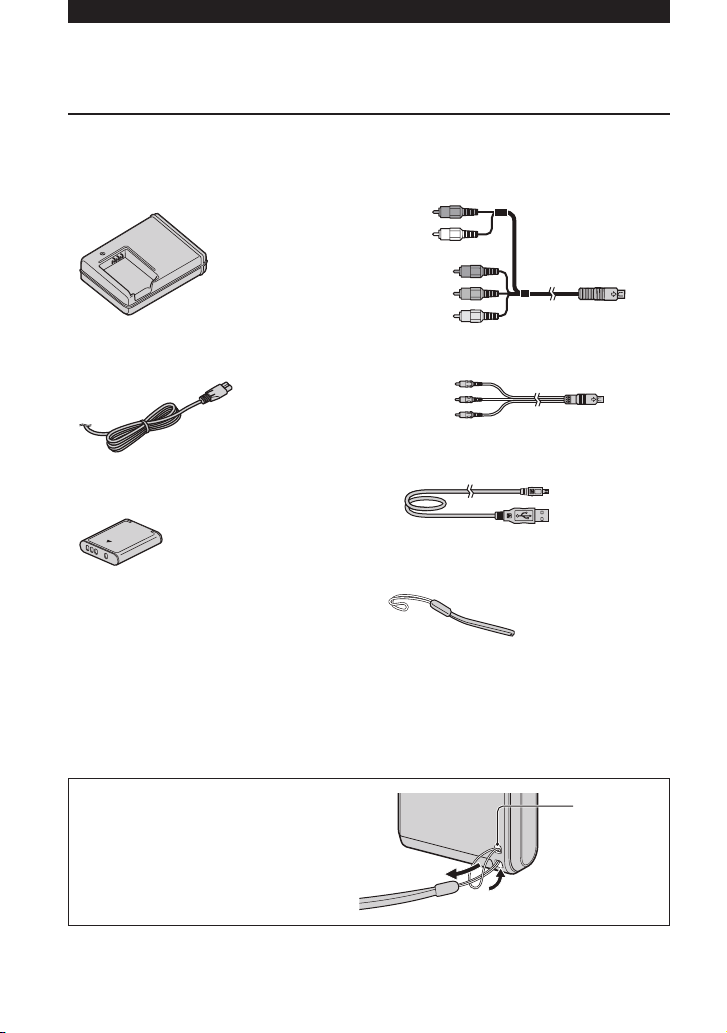
Početak
Provjera isporučenog pribora
Punjač baterije BC-CSK/BC-CSKA (1) &
Mrežni kabel (kabel napajanja) (1) &
Punjiva baterija NP-BK1 (1) &
Komponentni A/V kabel (1) &
A/V kabel (1) &
USB kabel (1) &
Vrpca za nošenje oko ruke (1) &
CD-ROM (1) (str. 23) &
PMB (Picture Motion Browser) uključujući –
PMB Guide (str. 25)
Mobile HD Snap Camera Handbook (PDF) –
Upute za uporabu (ovaj priručnik) (1) &
Pričvrstite vrpcu na kameru i provucite
ruku kroz petlju kako biste spriječili
oštećenje kamere uslijed pada itd.
10
Hvataljka
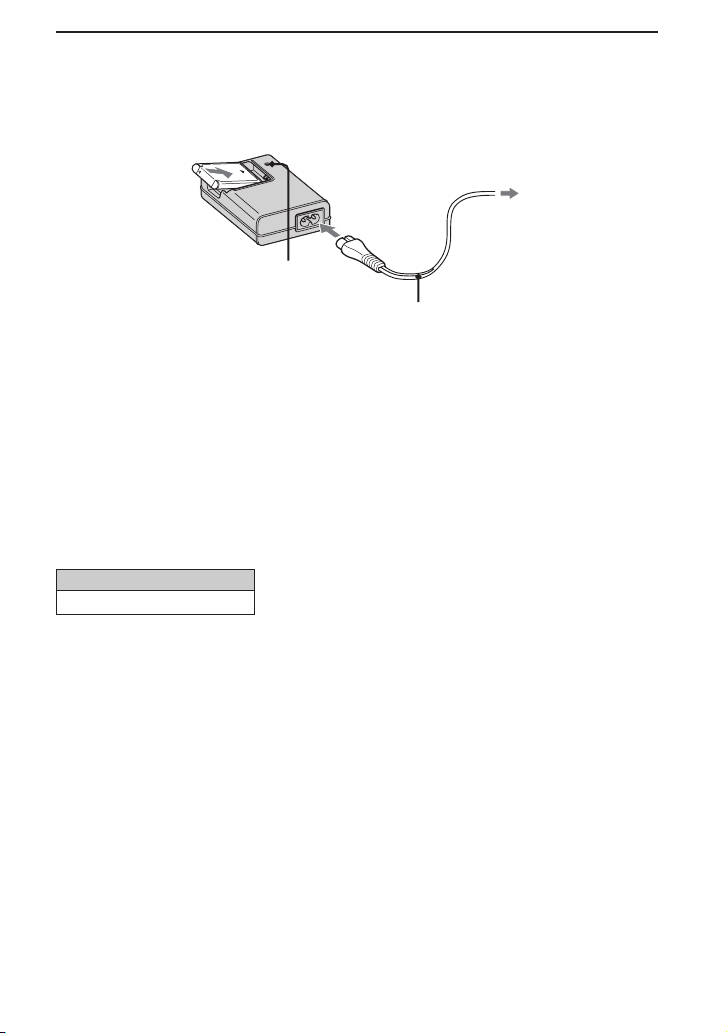
1 Priprema baterije
1
2
Potpuna napunjenost
Indikator CHARGE
Mrežni kabel (kabel napajanja)
Umetnite bateriju u punjač za baterije.1
Umetnite bateriju dokraja, zatim je lagano pritisnite dok ne klikne. &
Spojite punjač za baterije na zidnu utičnicu.2
Uključi se indikator CHARGE i započinje punjenje.
Kad se indikator CHARGE isključi, punjenje je dovršeno (normalna napunjenost). Indikator CHARGE
se može isključiti i kad je temperatura izvan preporučenog raspona (10 do 30°C), jer je punjač u
pripravnom stanju.
Trajanje punjenja
Približno 300 min.
Vrijeme potrebno za punjenje sasvim prazne baterije na temperaturi od 25°C. Punjenje u nekim uvjetima &
može trajati duže.
Za detalje o broju slika koje možete snimiti pogledajte str. 31. &
11
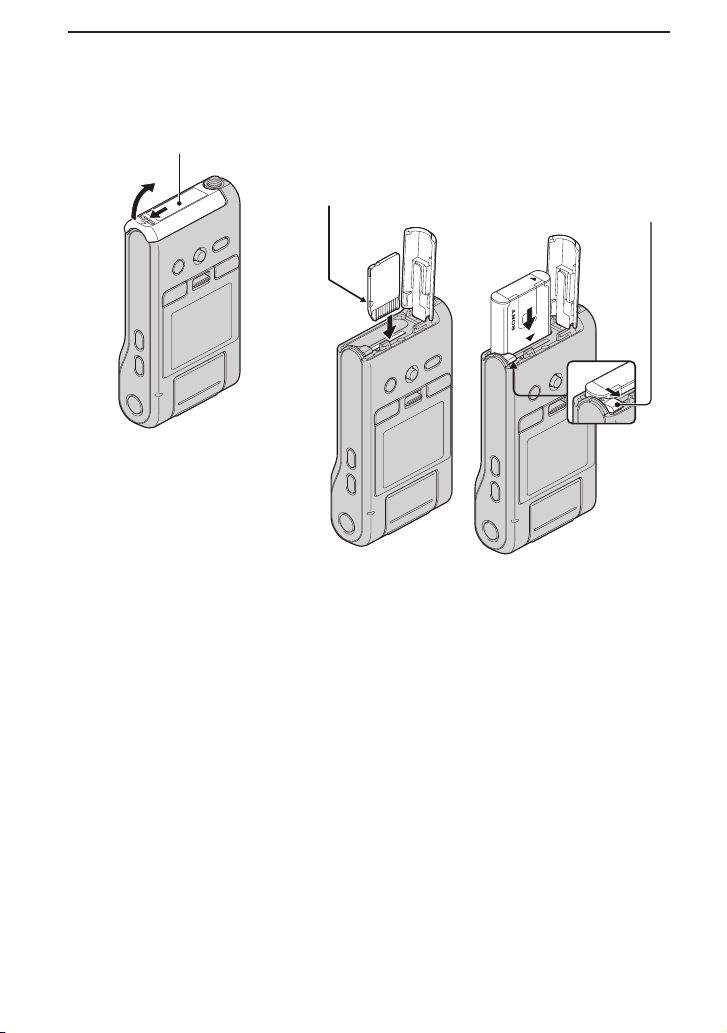
12
2 Umetanje baterije/"Memory Stick Duo" kartice (dodatno
nabavljiva)
Pokrov pretinca za 1
bateriju/"Memory Stick Duo"
Otvorite pokrov pretinca za bateriju/"Memory Stick Duo".1
Umetnite "Memory Stick PRO Duo" (opcija) dokraja dok ne klikne.2
Zatvorite pokrov pretinca za bateriju/"Memory Stick Duo".3
Okrenite stranu s priključ-2
kom prema LCD zaslonu
i umetnite "Memory
Stick Duo" karticu dok
ne klikne na mjesto.
Poravnajte oznaku 3 u
baterijskom pretincu s
istovjetnom oznakom na
bateriji. Pritisnite i zadržite
preklopku za izbacivanje
baterije i umetnite bateriju.
Kad nije umetnuta "Memory Stick PRO Duo" kartica
Kamera snima/reproducira slike koristeći ugrađenu memoriju (oko 12 MB).
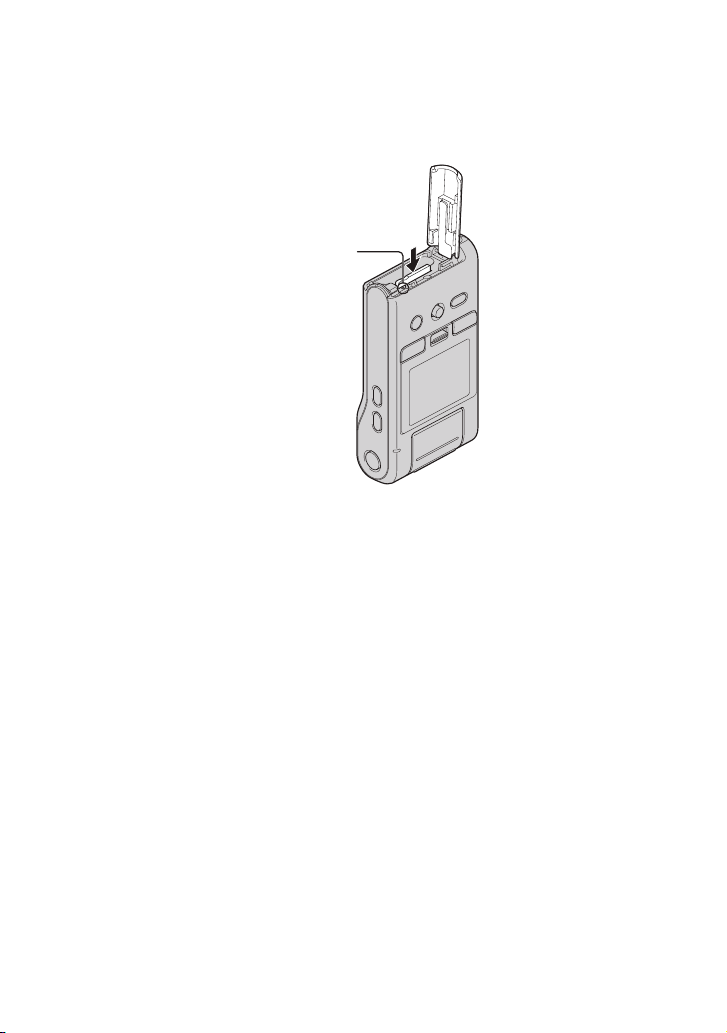
13
Vađenje "Memory Stick PRO Duo" medija
Otvorite pokrov pretinca za bateriju/"Memory Stick Duo".
Provjerite je li indikator pristupa
isključen i zatim jednom pritisnite
"Memory Stick PRO Duo".
Dok svijetli indikator pristupa, ne uklanjajte "Memory Stick PRO Duo" karticu. Na taj način se mogu &
oštetiti podaci na "Memory Stick PRO Duo" kartici.
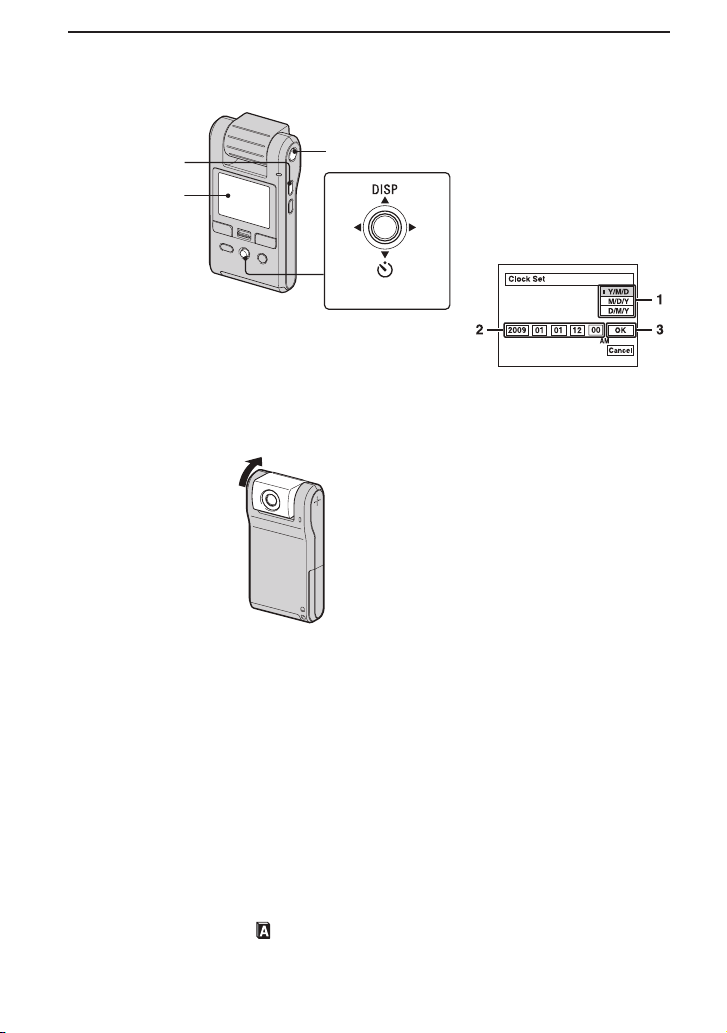
/:/
2
3 Uključivanje kamere/podešavanje sata
Tipka MENU
1 Tipka ON/OFF
1 LCD zaslon
2 Višesmjerni selektor
Zakrenite objektiv.1
Zakretanjem objektiva u smjeru strelice kamera se uključuje. Za isključenje kamere, zakrenite ga u
suprotnom smjeru.
Kameru možete uključiti i tako da pritisnete tipku ON/OFF. &
Objektiv se zakreće u rasponu od 0 do 270 stupnjeva. &
Podesite sat višesmjernim selektorom.2
Odaberite format datuma pomoću 1 /, zatim pritisnite višesmjerni selektor.
Odaberite pojedinačne parametre tipkama 2 /%, brojčanu vrijednost podesite tipkama /.
Odaberite [OK] tipkom 3 % i zatim pritisnite višesmjerni selektor.
Isključenje kamere
Pritisnite tipku ON/OFF.
Kameru možete isključiti i zakretanjem objektiva u suprotnom smjeru. &
Za promjenu datuma i vremena
Pritisnite MENU i odaberite [Clock Set] u (Setup 2) (str. 22).
Za promjenu jezika
Pritisnite MENU i odaberite [ Language] u (Setup 1) (str. 22).
Zvučne signale funkcija možete isključiti tako da odaberete [Beep] u & (Setup 1) (str. 22).
14
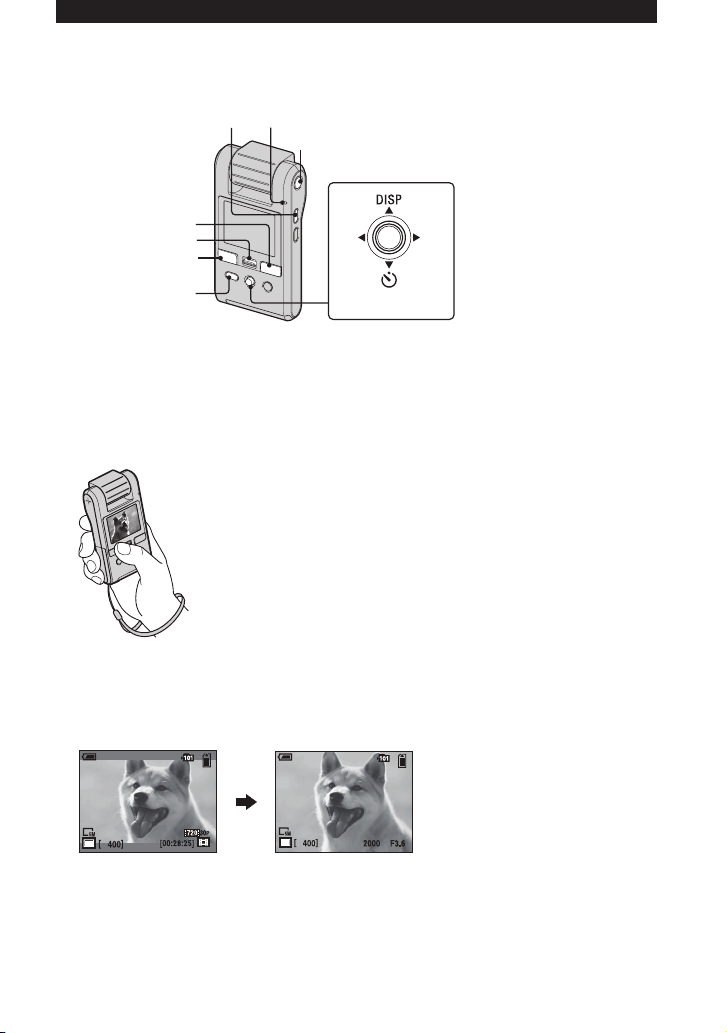
Jednostavno snimanje
Tipka MENU Indikator uključenosti
Tipka ON/OFF
Tipka MOVIE
Preklopka zuma
Tipka PHOTO
Tipka
(reprodukcija)
Višesmjerni selektor
Zakrenite objektiv za uključenje kamere.1
Kameru možete uključiti i tako da pritisnete ON/OFF.
Provjerite kadar.2
Objekt smjestite u sredinu zaslona.
Počnite snimati.3
Pri snimanju fotograja:
Pritisnite PHOTO.
U pripravnom stanju Kad pritisnete PHOTO (4:3)
Kut gledanja možete provjeriti samo pritiskom tipke PHOTO dopola. Za snimanje fotograja, priti- &
snite PHOTO dokraja.
Kut gledanja mijenja se u format slike (4:3 ili 3:2) u skladu s veličinom fotograje odabranom &
prilikom snimanja.
15
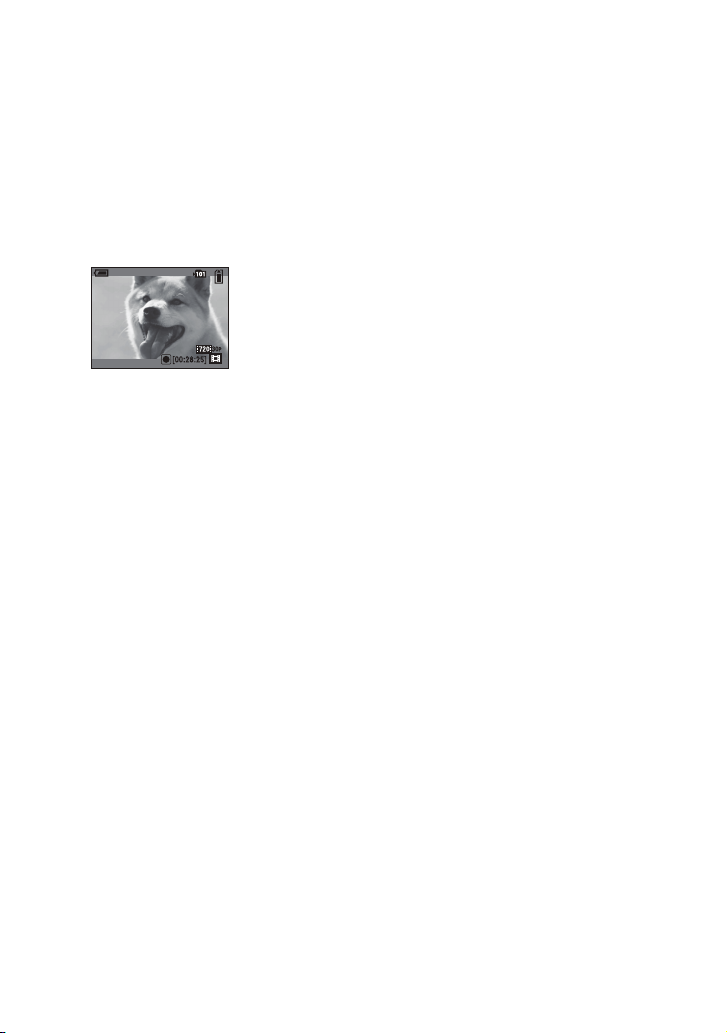
16
Na vrhu i dnu slike se pojave crne pruge u sljedećim situacijama: &
Kad je veličina slike [1080 30P] ili [720 30P]. –
Kad je format slike 3:2. –
Nije moguće snimati fotograje dok snimate videozapise. &
Prilikom snimanja fotograja, kut gledanja će se promijeniti u odnosu na pripravno stanje snimanja. &
Pri snimanju videozapisa:
Pritisnite MOVIE.
Za prekid snimanja ponovo pritisnite MOVIE.
Na vrhu i dnu slike se pojave crne pruge kad je veličina slike [1080 30P] ili [720 30P]. &
Moguće je kontinuirano snimati približno 25 minuta. &
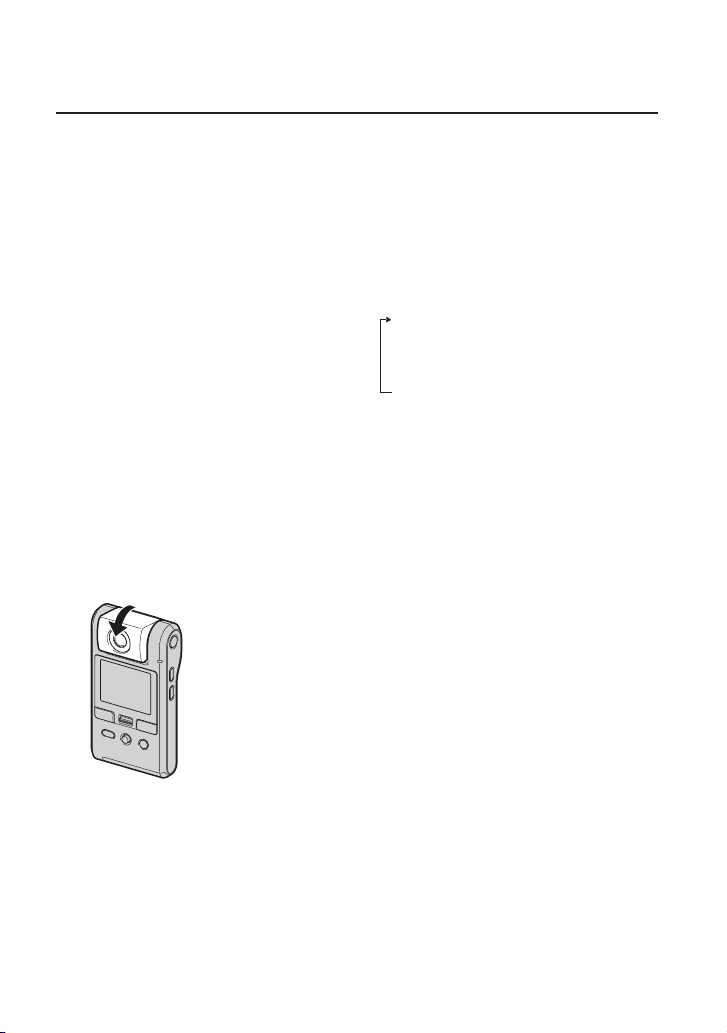
17
Korisne funkcije snimanja
W/T Uporaba zuma
Pomaknite preklopku zuma prema položaju
T za približavanje, odnosno prema W za
udaljavanje objekta.
Ova kamera posjeduje samo digitalni zum. &
Kad koristite zum, objekt se možda neće približiti &
ili neće biti oštar.
Kad je videozapis snimljen u veličini od [1080 &
30P], kamera će ga zumiranjem povećati za
oko 2.
Kad je videozapis snimljen u veličini [1080 30P] &
ili [720 30P] i kamera je istodobno spojena na
TV itd. komponentnim A/V kabelom, funkcija
zuma neće biti dostupna.
Uporaba self-timera
Pomaknite višesmjerni selektor na ().
(Bez indikatora): Bez uporabe self-timera
: Uporaba self-timera
Pritisnete li PHOTO, timer počinje s odbrojavanjem i nakon što se oglase kratki zvučni
signali, kamera snimi sliku.
Snimanje u zrcalnom načinu
Zakrenite objektiv u istom smjeru kao i
LCD zaslon.
Na LCD zaslonu se pojavi objekt kao u zrcalu, &
ali snimljena slika će biti normalna.
Prilikom reprodukcije se na LCD također prika- &
zuje normalna slika.
Slika se može izobličiti kad zakrenete objektiv &
sprijeda u istom smjeru kao i LCD zaslon ili u
suprotnom smjeru.
Promjena prikaza na zaslonu
Svaki put kad pomaknete višesmjerni
selektor na (DISP), prikazani podaci se
izmjenjuju na sljedeći način:
Histogram uključen*
Indikatori isključeni
Indikatori uključeni
Tijekom reprodukcije prikazuju se podaci o *
slici.
Odabir veličine slike
Pritisnite tipku / (veličina slike) za odabir
(veličina fotograje) ili (veličina
videozapisa) dok je višesmjerni selektor
pomaknut na /%, zatim pomoću /
odaberite željenu veličinu slike.
Za isključenje izbornika Image Size, ponovo
pritisnite tipku / (veličina slike).
(veličina slike):
5M:
Za ispis do veličine A4 (810")
3:2:
Snimanje u formatu 3:2
3M:
Za ispis do 1015 cm (46") ili 1318 cm
(57")
2M:
Za ispis do veličine 1015 cm (46")
VGA:
Snimanje malih slika za prilaganje uz e-mail
poruke
(veličina videozapisa):
1080 30P:
Snimanje videozapisa u HD (high denition)
kvaliteti, pogodnih za gledanje na računalu ili
high denition TV prijemniku
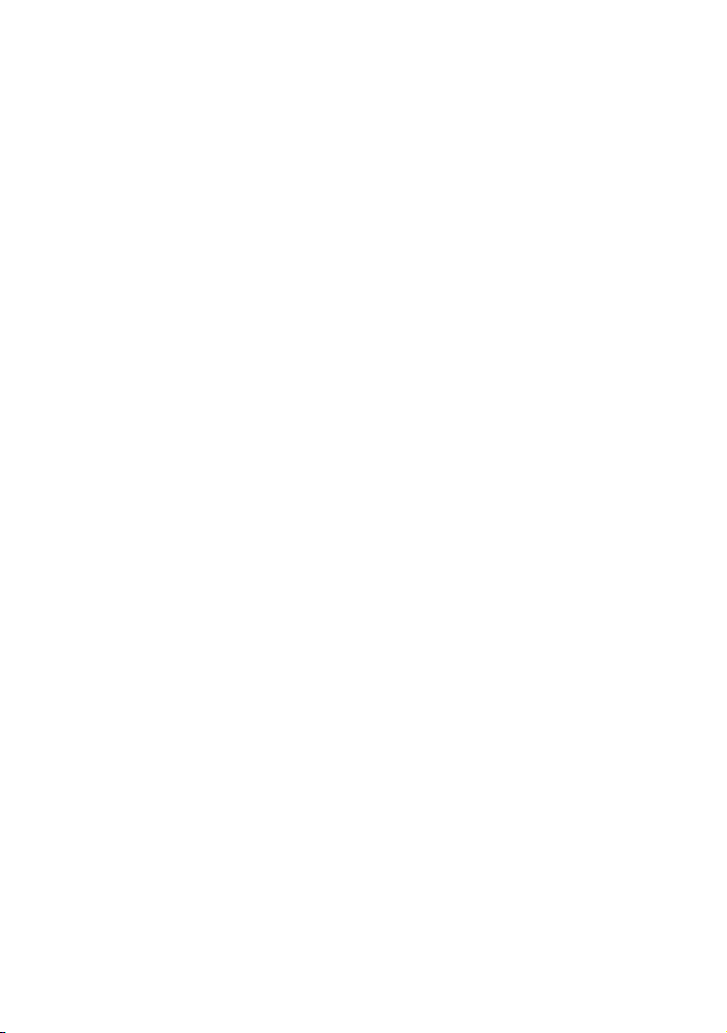
720 30P:
Snimanje videozapisa u HD (high denition)
kvaliteti, pogodnih za gledanje na računalu
VGA 30P:
Snimanje videozapisa u SD (standard
denition) kvaliteti, pogodnih za objavu na
internetskim stranicama
Odabir načina snimanja
Pritisnite MENU, zatim odaberite željenu
opciju u izborniku (Camera) (str. 22).
Auto:
Omogućava jednostavno snimanje uz automatsko podešavanje postavki.
Scene Selection:
Funkcija omogućava snimanje s već podešenim
postavkama u skladu s prizorom.
Scene Selection
Backlight
Snimanje prizora sa snažnim pozadinskim
svjetlom.
Low Light
Pogodno za snimanje na tamnim mjestima.
Landscape
Izoštrava udaljeni objekt.
Sports
Snimanje objekata u pokretu vani, na dobro
osvijetljenim mjestima.
18
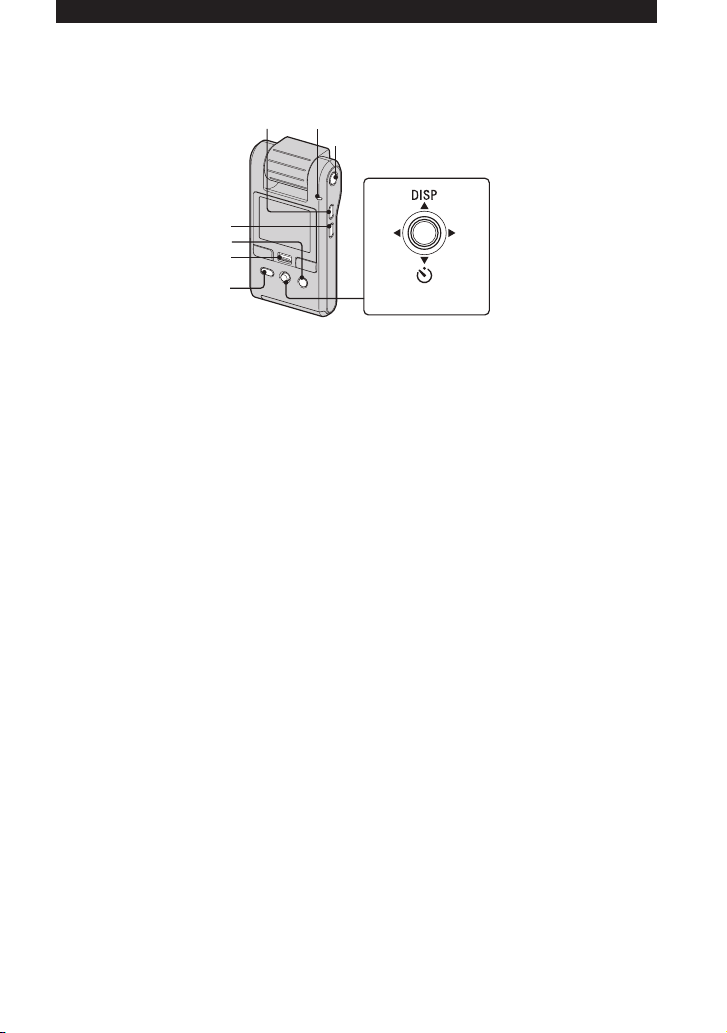
Reprodukcija/editiranje slika
Tipka MENU Indikator uključenosti
Tipka / (brisanje)
Tipka ` (Sharemark)
Preklopka zuma
Tipka (reprodukcija)
Tipka ON/OFF
Višesmjerni selektor
Zakrenite objektiv za uključenje kamere.1
Kameru možete uključiti i tako da pritisnete ON/OFF.
Pritisnite tipku 2 (reprodukcija) za prijelaz u mod reprodukcije.
Pojavi se indeksni prikaz.
Odaberite željenu sliku pomicanjem višesmjernog selektora na 3 ///%.
Fotograja:
Pritisnite višesmjerni selektor.
Prikaže se fotograja. &
Videozapis:
Pritisnite višesmjerni selektor za pauzu i reprodukciju videozapisa.
Pomaknite na % za prijelaz unaprijed ili za prijelaz unatrag. (Pritisnite višesmjerni selektor za povratak
na normalnu reprodukciju.)
Pomaknite na za prikaz izbornika za podešavanje glasnoće i zatim pritisnite /% za podešavanje.
Kad snimate videozapise s objektima koji se brzo kreću, poput sportskih prizora, videozapis se &
možda neće reproducirati ravnomjerno.
Kad završi reprodukcija prvog videozapisa, automatski počinje sljedeći. Kad reprodukcija posljednjeg &
videozapisa završi, ujedno završava reprodukcija svih videozapisa.
Za prikaz povećane slike (zum pri reprodukciji)
Pomaknite preklopku zuma prema T dok je prikazana fotograja.
Za smanjivanje slike, pomaknite preklopku zuma prema W.
Podesite položaj. ///%
Isključite zum pri reprodukciji. Pritisnite višesmjerni selektor.
Za povratak na indeksni prikaz
Pomaknite preklopku zuma prema (indeksni prikaz) dok je prikazana fotograja ili je
aktivna pauza videozapisa.
Za brisanje slika
Pritisnite tipku 1 (reprodukcija) za prijelaz u mod reprodukcije.
Pojavi se indeksni prikaz.
19
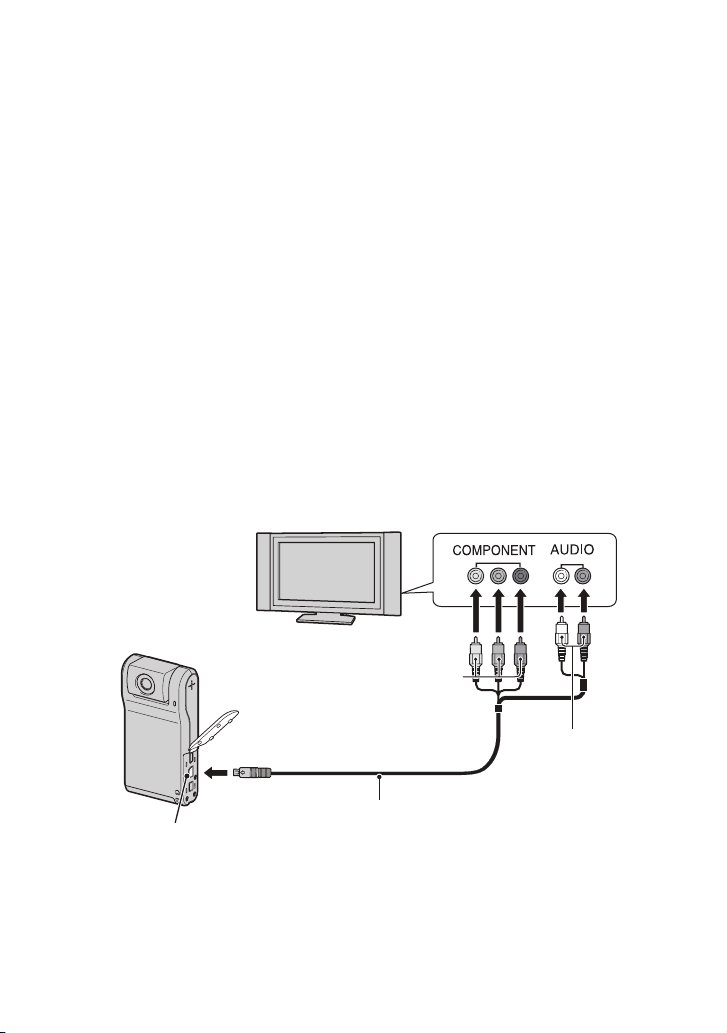
20
Pritisnite 2 / (brisanje) i odaberite Select pomoću / zatim pritisnite višesmjerni
selektor.
Pomoću 3 ///% odaberite slike koje želite obrisati, zatim pritisnite višesmjerni selektor
za prikaz indikatora (brisanje) na odabranoj slici.
Pritisnite 4 / (brisanje).
Odaberite [OK] tipkom 5 % i zatim pritisnite višesmjerni selektor.
Za brisanje svih snimaka u mapi, u koraku 2 umjesto [Select ] tipkama & / odaberite [All In This
Folder] i zatim pritisnite višesmjerni selektor.
Brisanje slika dok je prikazana jedna slika
Pritisnite 1 / (brisanje).
Odaberite [Delete] tipkom 2 i zatim pritisnite višesmjerni selektor.
Gledanje slika na zaslonu TV prijemnika
Način spajanja ili kvaliteta slike (HD (high denition)/SD (standard denition)) varira, ovisno
o vrsti TV prijemnika ili ulaznim priključnicama na koje je kamera spojena.
Spajanje na high denition TV
Slike snimljene u HD (high denition) kvaliteti se ujedno i reproduciraju u HD (high denition)
kvaliteti. Slike snimljene u SD (standard denition) kvaliteti se ujedno i reproduciraju u SD
(standard denition) kvaliteti.
Zeleni/plavi/crveni
Bijeli/crveni
Komponentni A/V kabel
A/V OUT priključnica
Spojite li samo komponentne videopriključke, audio signali se ne reproduciraju. Za tu namjenu spojite &
bijele i crvene priključke.
Izlazni signali se automatski podešavaju u skladu sa slikama koje gledate. Stoga slika može biti izobličena &
kad mijenjate mod na spojenom TV prijemniku.
Snimate li videozapise u HD (high denition) kvaliteti [1080 30P]/[720 30P] kad je kamera komponen- &
tnim kabelom spojena na high denition TV prijemnik, slika prikazana na TV zaslonu bit će u SD kvaliteti.
(isporučen)
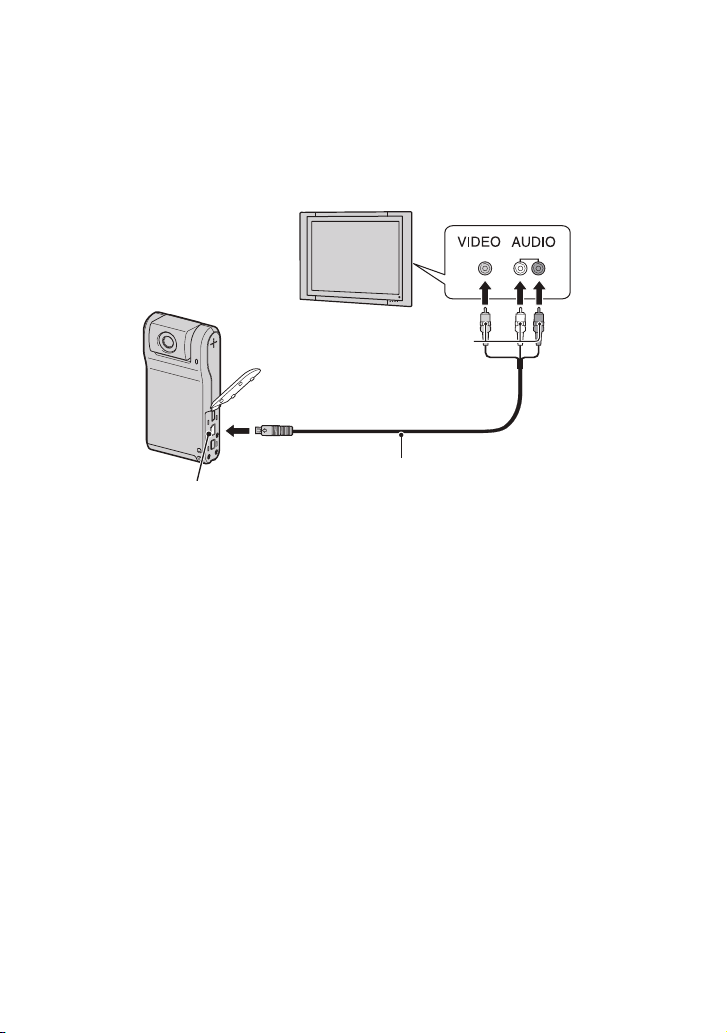
21
Spajanje na TV prijemnik formata 16:9 (wide) ili 4:3 koji nije high denition
Slike snimljene u HD (high denition) kvaliteti se pretvaraju u SD (standard denition) i
reproduciraju. Slike snimljene u SD (standard denition) kvaliteti se ujedno i reproduciraju u
SD (standard denition) kvaliteti.
Žuti/Bijeli/crveni
A/V spojni kabel
A/V OUT priključnica
Tijekom reprodukcije videozapisa na HD (high denition) ili SD (standard denition) TV prijemniku, &
videozapis je prikazan s crnim prugama na gornjoj i donjoj strani.
(isporučen)
Odabir slika za objavu na internetu (Sharemark)
Pritisnite tipku 1 (reprodukcija) za prijelaz u mod reprodukcije.
Pojavi se indeksni prikaz.
Pritisnite tipku 2 ` (Sharemark) i odaberite [Select] pomoću / zatim pritisnite više-
smjerni selektor.
Pomoću 3 ///% odaberite slike za objavu na internetu, zatim pritisnite višesmjerni
selektor za prikaz indikatora ` na odabranoj slici.
Pritisnite 4 ` (Sharemark).
Odaberite [OK] tipkom 5 % i zatim pritisnite višesmjerni selektor.
Indikator ` (Sharemark) mijenja boju u bijelu.
Za odabir svih slika u mapi, u koraku & 2 umjesto [Select ] tipkama / odaberite [All In This Folder]
i zatim pritisnite višesmjerni selektor.
Videozapisi u HD (high denition) kvaliteti su veliki i stoga će trebati neko vrijeme za njihovu obja- &
vu. Za objavu na internetskim stranicama savjetujemo videozapise snimljene u [VGA 30P] kvaliteti.
Slike koje želite objaviti na internetu objavite tako da prikažete željenu sliku i pritisnete tipku & `
(Sharemark). Odabranim slikama dodaje se oznaka `.
Za uklanjanje oznake Sharemark sa slike, odaberite je i postupite na isti način kao i kod stavljanja &
oznake na sliku.
Pomoću softvera "PMB Portable" ugrađenog u kameru možete jednostavno objaviti slike sa Share- &
mark oznakama (str. 25).
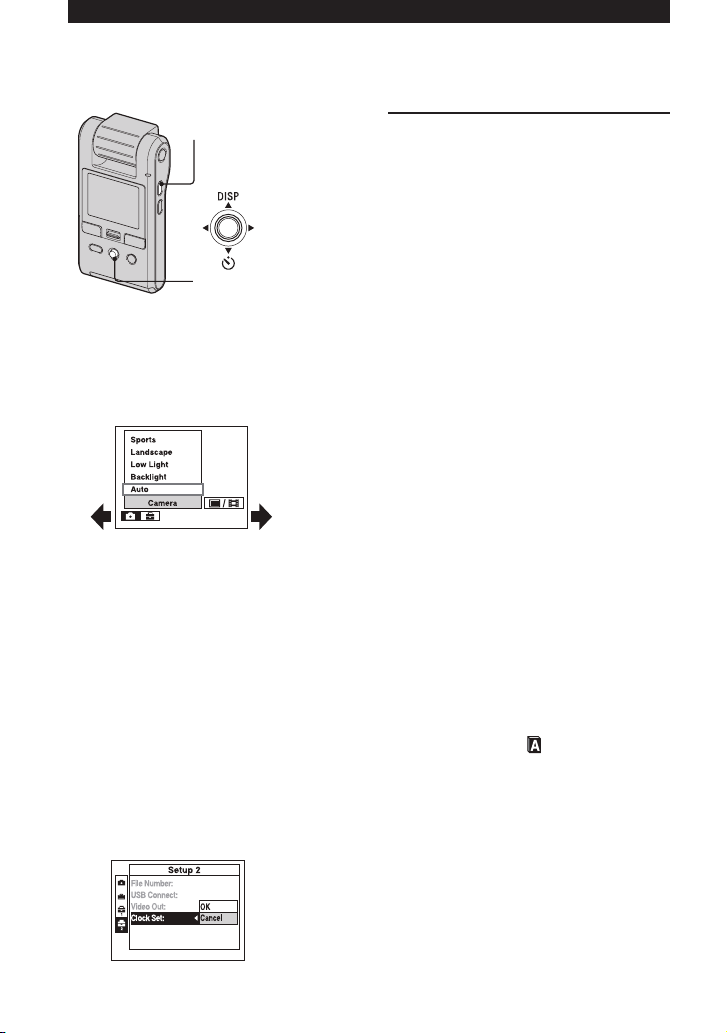
22
Promjena postavki – Izbornik/Podešavanje
Tipka MENU
Višesmjerni selektor
Pritisnite MENU za prikaz izbornika.1
Odaberite željenu opciju izbornika 2
pomicanjem višesmjernog selektora na /%.
U modu snimanja pojave se indikatori &
/. Opciju ne možete podesiti ako su
indikatori / zasjenjeni.
Tijekom reprodukcije pritisnite višesmjerni &
selektor nakon podešavanja opcije.
Odaberite podešenje pomoću 3 /.
Pritisnite MENU za isključenje 4
izbornika.
Odabir opcije za podešavanje
Pritisnite tipku MENU.1
Odaberite 2 (Setup) u koraku 2 i
zatim pomaknite na %.
Odaberite opciju tipkama 3 ///% i
zatim pomaknite na %.
Opcije izbornika
Dostupne opcije izbornika variraju, ovisno
o načinu snimanja.
Izbornik snimanja je dostupan samo kad
snimate, a izbornik reprodukcije samo kad
gledate snimke. Pojedinosti o opcijama
izbornika potražite u priručniku "Mobile HD
Snap Camera Handbook" (PDF).
Izbornik snimanja
Camera Setup
Izbornik reprodukcije
(Folder) (Rotate)
(Protect) (Divide)
DPOF (Setup)
(Slide)
Opcije izbornika setup
Camera
Function Guide Flicker Cancel
Auto Review
Memory Stick Tool
Format Change REC. Folder
Create REC. Folder Copy
Internal Memory Tool
Format
Setup 1
LCD Backlight Language
Beep Initialize
Setup 2
File Number Video Out
USB Connect Clock Set
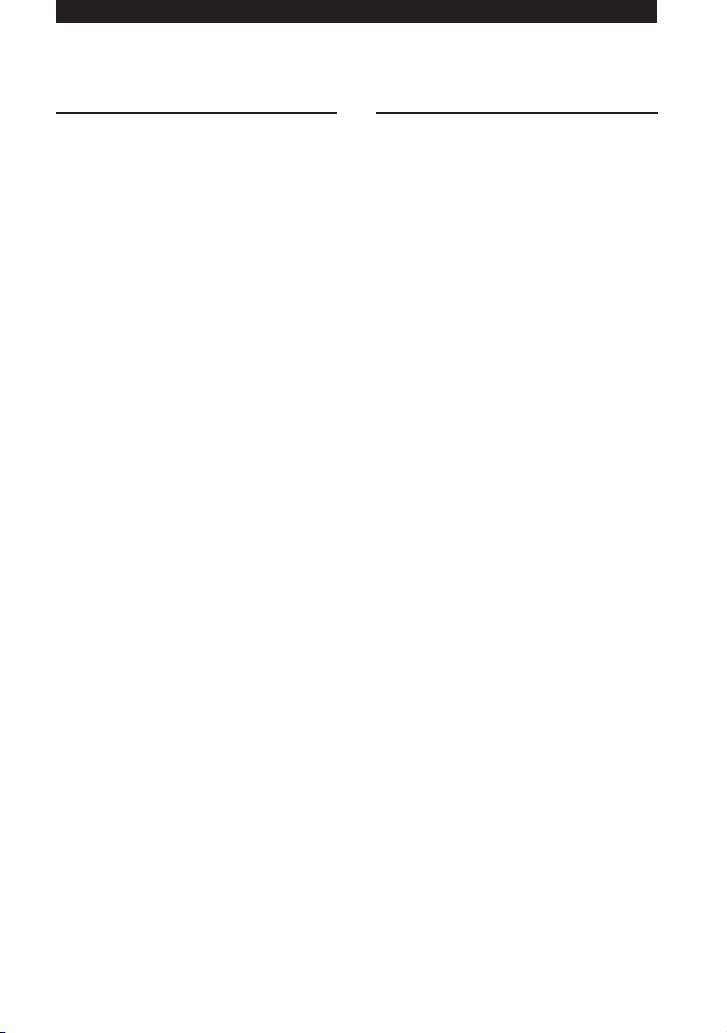
23
Uporaba računala
Čitanje priručnika "HD Snap Camera
Handbook" (PDF)
Pojedinosti o naprednoj uporabi kamere
potražite u priručniku "Mobile HD Snap
Camera Handbook" (PDF).
Za čitanje "Mobile HD Snap Camera
Handbook" (PDF) je potrebno instalirati
Adobe Reader.
Ako koristite Windows
Uključite računalo.1
Stavite CD-Rom (isporučen) u diskovni 2
pogon računala.
Prikazuje se izbornik za instalaciju.
Kliknite na [Handbook (PDF)].3
Pojavi se prozor za instalaciju "HD Snap
Camera Handbook" (PDF)
Odaberite željeni jezik i model kamere 4
te kliknite na [Handbook (PDF)].
Počinje instalacija. Po završetku instalacije,
na desktopu računala se pojavi ikona za
"Mobile HD Snap Camera Handbook".
Model kamere naveden je na njezinoj &
donjoj strani.
Kliknite na [Exit] 5 [Exit] i zatim
izvadite CD-ROM iz računala.
Ako koristite Macintosh
Uključite računalo.1
Stavite CD-Rom (isporučen) u diskovni 2
pogon računala.
Otvorite mapu [Handbook] na CD-ROM-u, 3
dvaput kliknite na mapu [GB] te zatim
kopirajte "Handbook.pdf" na računalo.
Dvaput kliknite "Handbook.pdf" za pregled
priručnika.
Mogućnosti sustava Windows
Spojite kameru na Windows računalo
na jedan od sljedećih načina i uživajte u
mogućnostima.
Kad koristite razne funkcije
Uporabom softvera "PMB (Picture Motion
Browser)" s isporučenog CD-ROM diska,
možete koristiti sljedeće funkcije.
Kopiranje slika snimljenih kamerom na &
računalo
Gledanje kopiranih slika na računalu &
Izrada diska s editiranim slikama &
Promjena jezika prikazanog u "PMB &
Portable"
Sistemski zahtjevi za uporabu
"PMB" i "PMB Portable"
OS: Microsoft Windows XP SP3*1/Windows
Vista SP1
*1
64-bitne i Starter (Edition) verzije nisu
podržane.
*2
Nije podržano Starter (Edition) izdanje.
Potrebna je standardna instalacija. &
Rad se ne može jamčiti ako je OS bio nadogra- &
đivan ili u multi-boot sustavima.
Driver za web kameru ne podržava 64-bitna &
izdanja sustava Windows XP i Vista.
CPU: Intel Pentium III 800 MHz ili brži
(za reprodukciju/editiranje high denition
videozapisa: Intel Pentium 4 2,8 GHz ili
brži/Intel Pentium D 2,8 GHz ili brži/Intel
Core Duo 1,66 GHz ili brži/Intel Core 2
Duo 1,20 GHz ili brži)
Memorija: 512 MB ili više (za reprodukciju/
editiranje high denition videozapisa:
1 GB ili više)
Video memorija: 32 MB ili više (preporu-
čeno 64 MB ili više)
Tvrdi disk: Prostor na disku potreban za
instalaciju: Približno 500 MB*
*2
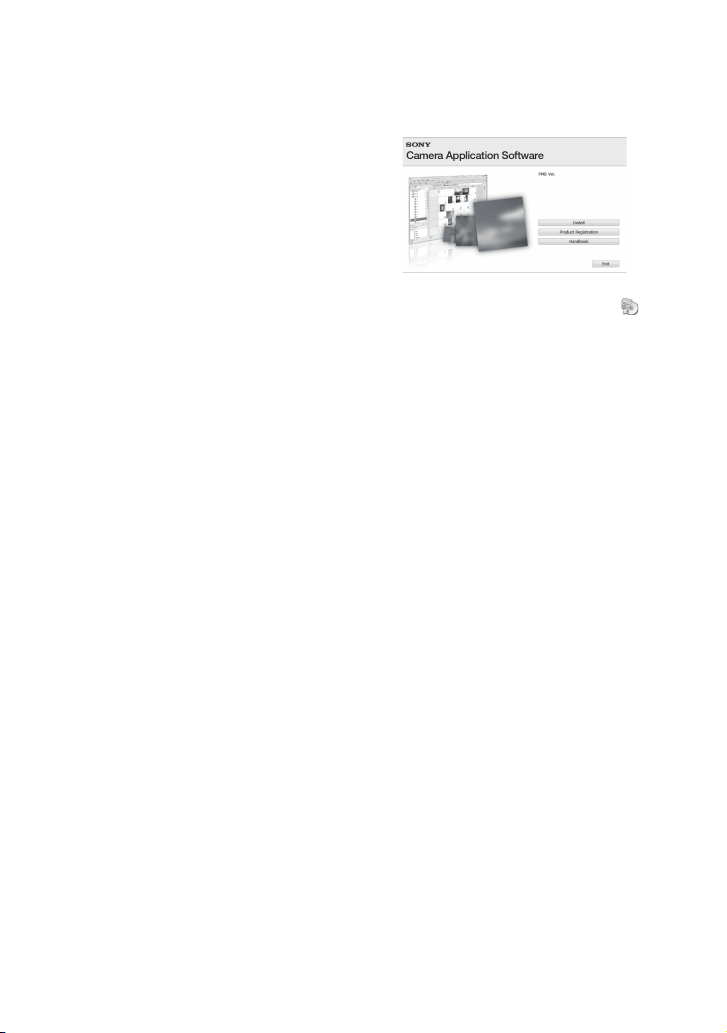
24
Zaslon: Gračka kartica kompatibilna sa
sustavom DirectX 7 ili novijim, najmanje
1024 768 točaka
Ostalo: USB priključnica (standard,
Hi-Speed USB (USB 2.0 kompatibilna))
Za "PMB Portable" je potrebno oko 1 GB *
memorije na disku.
Napomene o reprodukciji video-
zapisa (MPEG-4 AVC/H.264)
Za reprodukciju i editiranje videozapisa
(MPEG-4 AVC/H.264) snimljenih ovom
kamerom, potrebno je na računalo instalirati
softver kompatibilan s formatom MPEG-4
AVC/H.264 ili "PMB".
Čak i ako računalo zadovoljava sve uvjete, po- &
nekad se reprodukcija neće odvijati ravnomjerno
zbog preskakanja slika. Ipak, to ne utječe na
samu kopiranu snimku.
Koristite li prijenosno računalo, uvijek ga spojite &
na mrežno napajanje AC adapterom. Ponekad
normalan rad nije moguć zbog funkcije štednje
energije računala.
Napomena
Pravilan rad nije zajamčen čak i na računalima &
koja ispunjavaju gore navedene sistemske
zahtjeve. Primjerice, drugi otvoreni programi ili
aplikacije aktivne u pozadini mogu utjecati na
performanse.
Instalacija programa "PMB"
Možete instalirati "PMB" prateći sljedeći
postupak.
Logirajte se kao administrator. &
Uključite računalo i uložite CD-ROM 1
(isporučen) u CD-ROM pogon računala.
Prikazuje se izbornik za instalaciju.
Ako se ne prikaže, dvaput kliknite [Computer] &
(u Windows XP, [My Computer])
(SONYPICTUTIL).
Može se prikazati AutoPlay zaslon. Odaberite &
"Run Install.exe" i slijedite upute koje se
prikazuju na zaslonu za nastavak instalacije.
Kliknite na [Install].2
Prikazuje se izbornik "Choose Setup Language".
Odaberite željeni jezik i kliknite [Next].3
Prikazuje se zaslon "License Agreement".
Pažljivo pročitajte ugovor o licenci. Ako 4
prihvaćate uvjete ugovora, kliknite kružić
uz [I accept the terms of license agreement
and then click [Next].
Slijedite upute na zaslonu za završetak 5
instalacije.
Kad se prikaže poruka o resetiranju računala, &
resetirajte računalo slijedeći upute na zaslonu.
DirectX se može instalirati ovisno o kongu- &
raciji sustava na vašem računalu.
Izvadite CD-ROM nakon završetka 6
instalacije.
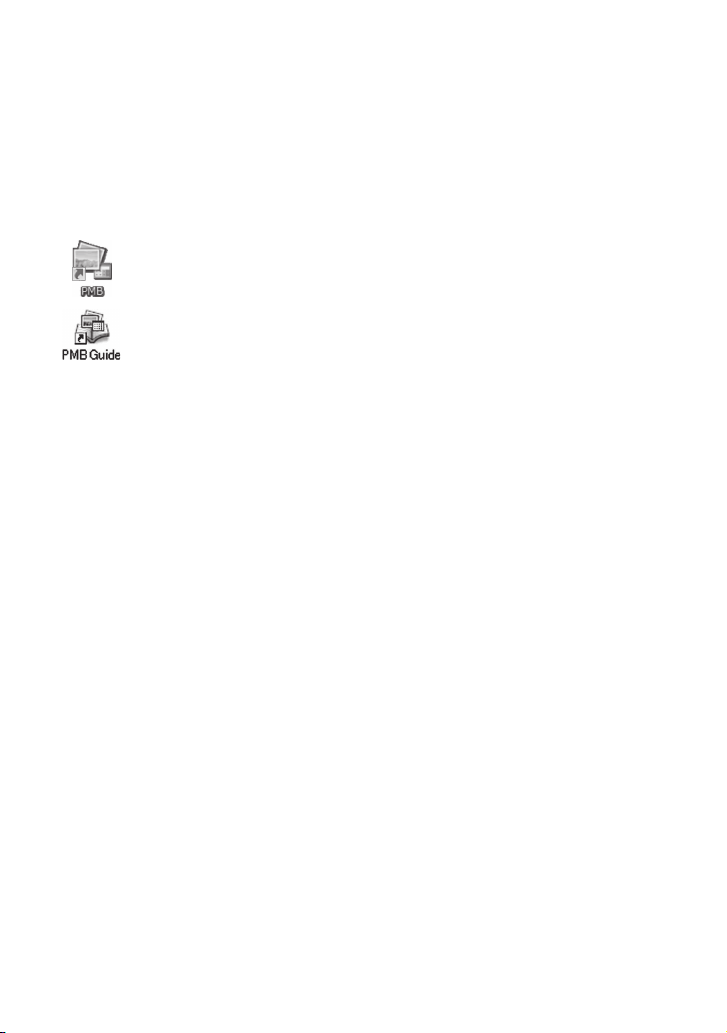
25
Uporaba programa "PMB"/
Pregled "PMB Guide"
Nakon instalacije softvera, na desktopu se
kreiraju ikone za "PMB" i "PMB Guide".
Za pojedinosti o osnovnim funkcijama programa "PMB", pogledajte "PMB Guide".
Dvaput kliknite za pokretanje
"PMB".
Dvaput kliknite za pokretanje
"PMB Guide".
Ako se ikona ne prikaže na zaslonu računa- &
la, kliknite na [Start] [All Programs]
[Sony Picture Utility] [PMB] za pokretanje
programa "PMB" ili kliknite na [Start] [All
Programs] [Sony Picture Utility] [Help]
[PMB Guide]. Također možete otvoriti
"PMB Guide" preko opcije [Help] u "PMB"
aplikaciji.
Uporaba programa "PMB Portable"
U kameru je ugrađena aplikacija "PMB
Portable".
Ovu aplikaciju možete upotrijebiti za
sljedeće:
Slike možete jednostavno prebaciti na blog ili &
druge medijske servise.
Možete jednostavno ltrirati slike koje želite &
prebaciti tako da ih registrirate u kameri kao
Sharemark slike (str. 21).
Možete prebaciti slike iz računala spojenog na &
internet čak i ako ste daleko od kuće ili ureda.
Možete jednostavno registrirati medijske servise &
(kao što je blog) koje često upotrebljavate.
Za detalje o programu "PMB Portable",
pogledajte "PMB Portable" pomoć.
Kod prve uporabe "PMB Portable", potrebno
je odabrati jezik. Slijedite postupak u nastavku
za odabir. Nakon odabira jezika, koraci 3 do
5 nisu potrebni kod sljedeće uporabe "PMB
Portable".
Spojite kameru i računalo putem USB 1
veze.
Kad spojite kameru s računalom, prikazuje se
AutoPlay Wizard.
Kliknite [] za zatvaranje AutoPlay Wizard za
pogone koje ne upotrebljavate.
Ako se AutoPlay Wizard ne prikaže, kliknite &
[Computer] (u Windows XP/2000, [My
Computer]) [PMBPORTABLE], zatim
dvaput kliknite "PMB_P.exe".
Kliknite "PMB Portable" (u Windows XP, 2
[PMB Portable] [OK]).
Prikazuje se izbornik Language Selection.
Odaberite željeni jezik i kliknite [OK].3
Prikazuje se izbornik Region Selection.
Odaberite odgovarajuće područje [Area] 4
i državu [Country/Region] te kliknite
[OK].
Prikazuje se zaslon "User Agreement".
Pažljivo pročitajte ugovor o licenci. Ako 5
se slažete s uvjetima, kliknite [I Agree].
"PMB Portable" se pokreće.
Napomene
Kad koristite "PMB Portable", uvijek se spojite &
na mrežu.
Kod prenošenja slika na internet, ovisno o &
uslugama pružatelja usluga, na upotrijebljenom
računalu mogu ostati privremeni podaci (cache).
To se događa i kad upotrebljavate ovu kameru
za te svrhe.
Ako se pojave smetnje u "PMB Portable" ili &
ako slučajno obrišete "PMB Portable", možete
popraviti "PMB Portable" pomoću "PMB". Za
detalje pogledajte "PMB Guide" (str. 25).
Napomene o "PMB Portable"
"PMB Portable" omogućuje preuzimanje
URL adresa većeg broja internetskih stranica
s poslužitelja kojima upravlja Sony ("Sony
server").
Kako biste upotrebljavali "PMB Portable"
za uživanje u prednostima usluga za prebacivanje slika ili ostalim uslugama ("usluge")
ovih ili drugih internetskih stranica, morate
se složiti sa sljedećim.
Neke internetske stranice zahtijevaju registraciju &
i/ili naknadu za uporabu svojih usluga. Kod
uporabe takvih usluga, morate se složit s uvjetima koje te stranice postavljaju.
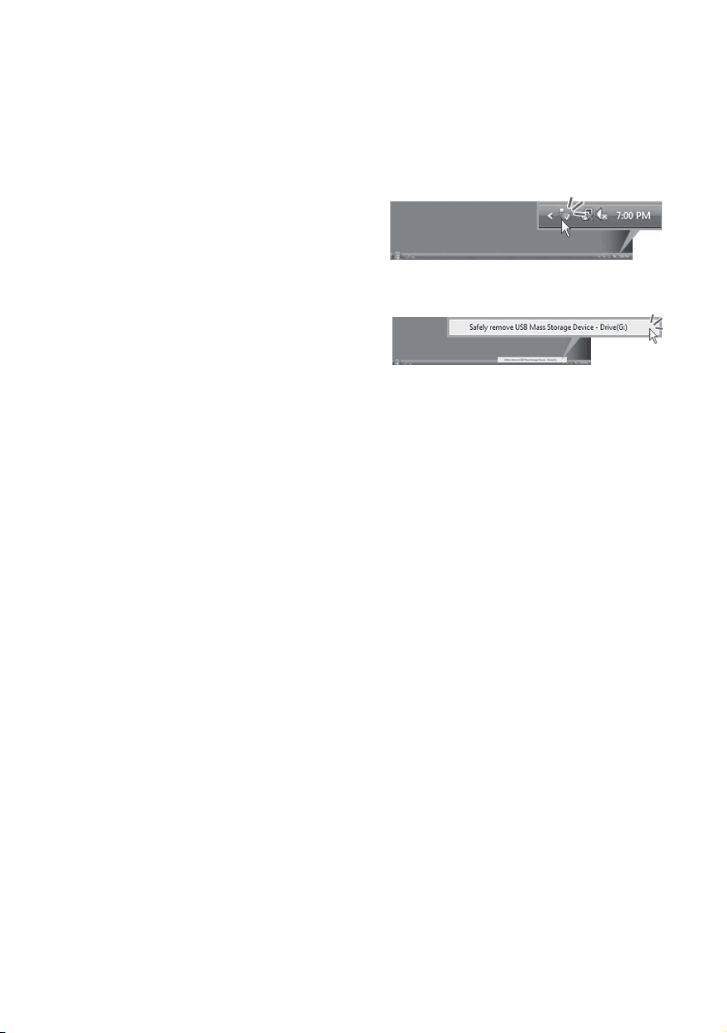
26
Usluge se mogu ukinuti ili promijeniti u skladu &
sa zahtjevima operatera stranica. Sony ne
preuzima odgovornost za bilo kakve probleme
nastale između korisnika i treće strane niti za
bilo kakve neugodnosti uzrokovane korisnicima
zbog uporabe usluga, uključujući prekid ili
promjena ovih usluga.
Za prikaz stranice, na nju ćete biti preusmjereni &
preko Sonyjevog poslužitelja. Postoje trenuci
kad se ne može pristupiti internetskoj stranici
zbog održavanja poslužitelja ili ostalih razloga.
Ako će doći do prekida rada Sony poslužitelja, o &
tome ćete biti obaviješteni unaprijed na Sonyjevoj
stranici ili na sličan način.
URL adrese na koje vas preusmjeri Sony &
poslužitelj i ostale informacije mogu se snimiti
za potrebe razvoja budućih proizvoda i usluga
tvrtke Sony. Ipak, u takvim slučajevima se ne
spremaju osobni podaci.
Za prikaz License Agreement ugovora "PMB &
Portable", dva puta kliknite na mapu [APP]
vanjskog pogona (PMBPORTABLE), dvaput
kliknite na [EULA] i zatim odaberite željeni jezik.
Preporučeni način spajanja USB
kabelom
Kako biste omogućili pravilno funkcioniranje kamere, spojite je s računalom na
sljedeći način.
Povežite & (USB) priključnice kamere i računala
USB kabelom. Nemojte ništa drugo spajati na
ostale USB priključnice računala.
Kad kameru spajate na računalo s USB tipkovni- &
com i USB mišem kao standardnom opremom,
spojite kameru USB kabelom na drugu USB
priključnicu.
Napomene
Pravilan rad ne može se jamčiti ako je na računalo &
spojeno više USB uređaja.
USB kabel spojite na USB priključnicu. Ako &
je USB kabel spojen na računalo preko USB
tipkovnice ili USB huba, pravilan rad ne može
se jamčiti.
Odspajanje USB kabela
Kliknite na ikonu [Unplug or eject 1
hardware] u alatnoj traci donjeg desnog
ugla desktopa.
Kliknite na [Safely remove USB Mass 2
Storage Device].
Odspojite USB kabel iz kamere i
računala.
Napomene
Prije isključenja kamere odspojite USB kabel na &
gore opisan pravilan način.
Odspojite USB kabel na gore opisan pravilan &
način. U suprotnom se datoteke pohranjene na
"Memory Stick PRO Duo" medij neće obnoviti
kako treba. Također, nepravilno odspajanje USB
kabela može prouzročiti kvar "Memory Stick
PRO Duo" medija.
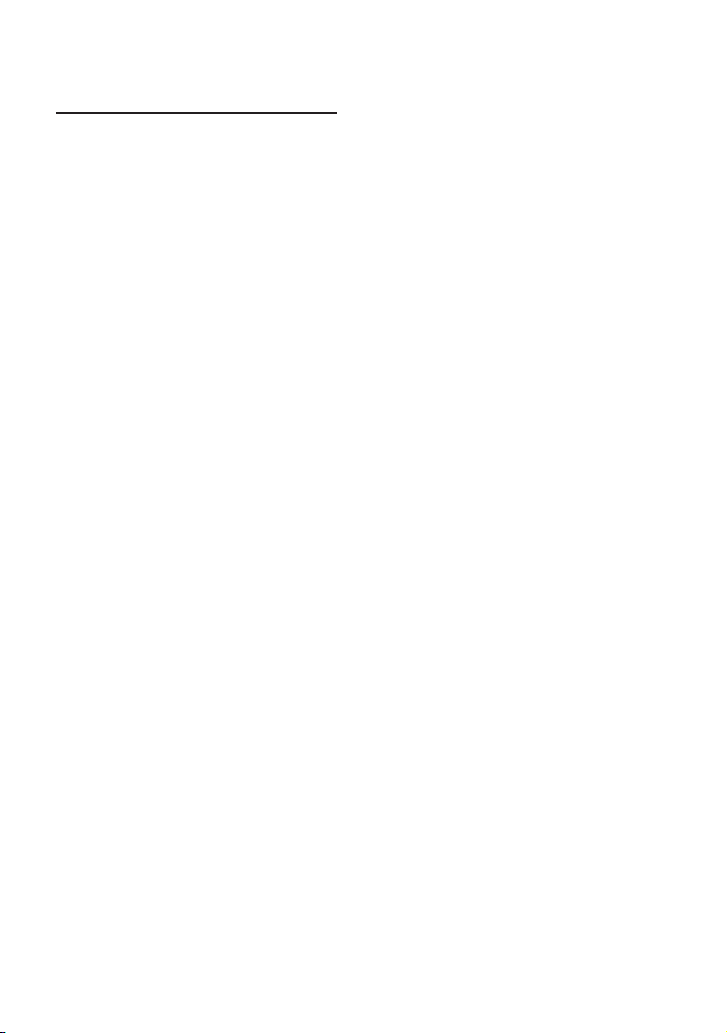
27
Uporaba Macintosh računala
Možete kopirati fotograje na Macintosh
računalo.
"PMB" nije kompatibilan s Macintosh računalima. &
Preporučena konguracija računala
Preporučuje se sljedeća konguracija računala
za spajanje s kamerom.
OS (prethodno instaliran): Mac OS
9.1/9.2/ Mac OS X (v10.1 do v10.5)
USB priključnica: Standardna
Napomene
Rad se ne može jamčiti uz sve preporučene &
računalne konguracije navedene gore.
Ako spojite dva ili više USB uređaja na jedno &
računalo istovremeno, neki uređaji, uključujući
kameru, možda neće raditi, ovisno o vrsti USB
uređaja kojeg upotrebljavate.
Ne može se jamčiti rad kod uporabe USB huba. &
Spajanje kamere pomoću USB sučelja kompati- &
bilnog s Hi-Speed USB (USB 2.0 kompatibilno)
omogućuje napredne funkcije prebacivanja
(high speed transfer) jer je ova kamera kompatibilna s Hi-Speed USB (USB 2.0 kompatibilno).
Kao način USB povezivanja ove kamere dostupan &
je samo [Mass Storage].
Kad se računalo aktivira iz suspend ili sleep &
moda, komunikacija između kamere i računala
možda se neće odmah uspostaviti.
Kopiranje i gledanje slika na računalu
Pripremite kameru i Macintosh računalo 1
te ih zatim povežite isporučenim USB
kabelom.
Kopirajte slikovne datoteke na Macintosh 2
računalo.
Dvaput kliknite novoprepoznatu 1
ikonu [DCIM] (fotograje) ili
[MP_ROOT] (videozapisi) mape
u kojoj su pohranjene slike koje
želite kopirati.
Povucite i pustite slikovne datoteke 2
na ikonu tvrdog diska. Slikovne datoteke se kopiraju na tvrdi disk.
Za detalje o mjestu pohranjivanja slike i &
nazivima datoteka, pogledajte "Mobile HD
Snap Camera Handbook".
Pogledajte slike na računalu.3
Dvaput kliknite na ikonu tvrdog diska &
željenu slikovnu datoteku u mapi koja
sadrži kopirane datoteke kako biste otvorili
slikovnu datoteku.
Za prekidanje USB veze
Najprije izvedite sljedeće postupke kad:
Odspojite USB kabel &
Vadite "Memory Stick PRO Duo" medij &
Umećete "Memory Stick PRO Duo" u kameru &
nakon kopiranja slika iz ugrađene memorije
Isključujete kameru &
Povucite ikonu pogona ili ikonu "Memory
Stick PRO Duo" medija u "Trash".
Kamera je odspojena od računala.
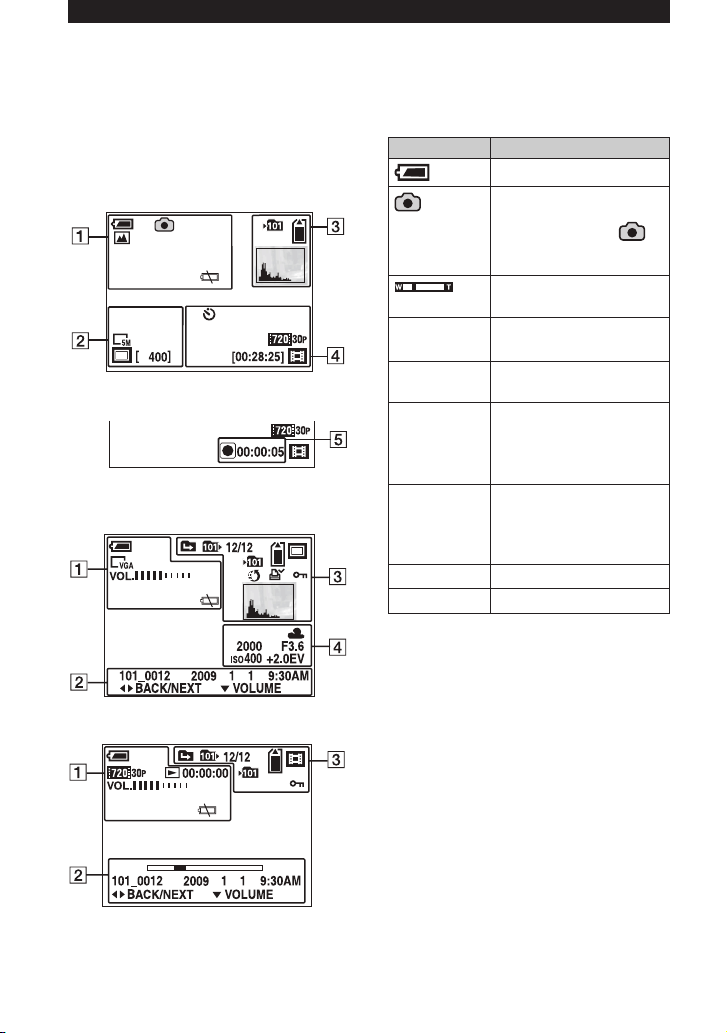
Indikatori na zaslonu
Zaslon
Opis
Svaki put kad pomaknete višesmjerni
selektor na (DISP), prikazani podaci se
izmjenjuju na sljedeći način (str. 17).
U pripravnom stanju snimanja
Za vrijeme snimanja videozapisa
Pri reprodukciji fotograja
A
1.3
έ ή
ί
//
/$55
00:00:00
VOL.
Preostali kapacitet baterije
Mod snimanja
Kod prebacivanja u mod &
snimanja, indikator
se pojavi na približno dvije
sekunde.
Faktor uvećanja
Mod snimanja (Scene
Selection)
Upozorenje da je baterija
gotovo prazna
Veličina slike
Reprodukcija/stop/ubrzana
reprodukcija slide showa
prema naprijed
Ubrzano naprijed/natrag
Brojač
Glasnoća
Pri reprodukciji videozapisa
28
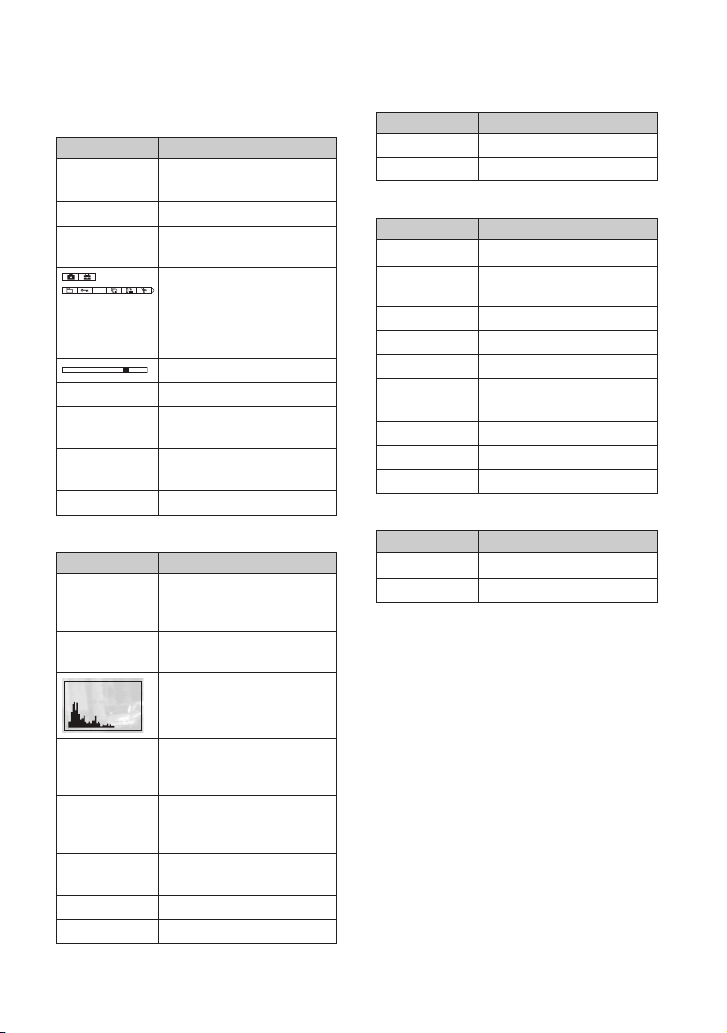
B
Zaslon
Opis
DPOF
Zaslon
Opis
Zaslon
Opis
Zaslon
Opis
Zaslon
Opis
Ϋ
[400]
101_0012
2009 1 1
9:30 AM
% BACK/
NEXT
VOLUME
C
12/12
ά Ϋ
`
Veličina slike
Način snimanja fotograja
Preostali broj slika za
snimanje
Izbornik/vodič kroz
izbornik
Pritiskom tipke MENU iz- &
bornik/vodič kroz izbornik
se uključuje/isključuje.
Skala reprodukcije
Broj mape-datoteke
Datum/vrijeme snimanja
reproducirane slike
Odabir slika
Podešavanje glasnoće
Mapa u koju se snima
Ne prikazuje se kod uporabe &
ugrađene memorije.
Medij za snimanje/
reprodukciju
Histogram
Kad je prikaz histograma &
isključen, pojavi se .
Promjena mape
Ne prikazuje se kod uporabe &
ugrađene memorije.
Mapa za reprodukciju
Ne prikazuje se kod uporabe &
ugrađene memorije.
Broj snimke/broj snimaka
unutar odabrane mape
Mod snimanja
Oznaka Sharemark
Oznaka za ispis (DPOF)
Oznaka zaštite
D
έ ή
Self-timer
Veličina slike
ί
+2.0EV
[00:28:25]
ά
Ekspozicija
Preostalo vrijeme snimanja
Mod snimanja videozapisa
Ravnoteža bjeline
2000
F3.6
ISO400
Brzina zatvarača
Otvor blende
ISO broj
E
00:00:05
Snimanje videozapisa
Vrijeme snimanja
Napomena
Indikatori i njihov položaj su približni i u stvar- &
nosti se razlikuju od ovdje prikazanih.
29
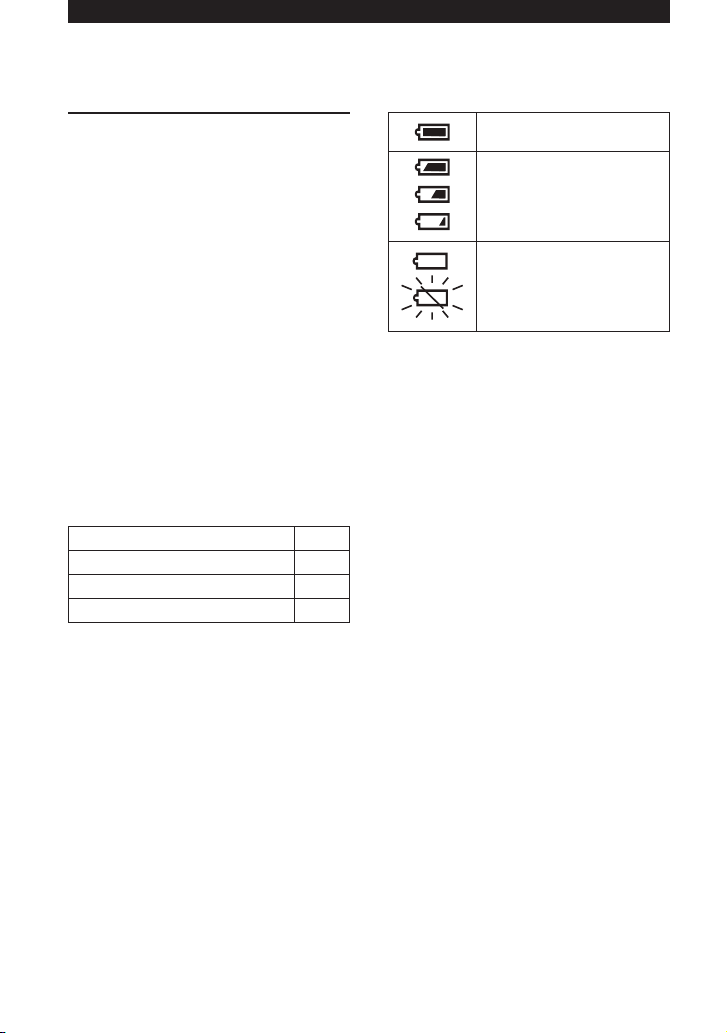
Vrijeme snimanja
*1
Vrijeme kontinuiranog snimanja
100
Tipično vrijeme snimanja
*2
110
Vrijeme reprodukcije
150
Kapacitet baterije je dostatan.
Napunite bateriju
(Indikator upozorenja trepće.)
Trajanje baterije i kapacitet memorije
Vijek trajanja baterije i raspoloživo
vrijeme snimanja i reprodukcije
U tablicama je prikazano približno vrijeme
(u minutama) snimanja/reprodukcije s punom
baterijom i pri temperaturi okoliša od 25°C.
Stvarna vremena mogu biti kraća od navedenih, ovisno o uvjetima uporabe.
Kapacitet baterije tijekom uporabe s vremenom &
slabi.
Dostupno vrijeme snimanja/reprodukcije i &
vijek trajanja baterije skraćuju se u sljedećim
uvjetima:
Okolna temperatura je niska. –
Kamera se često uključuje i isključuje. –
Zum se koristi često. –
Opcija [LCD Backlight] je podešena na –
[Bright].
Napon baterije je nizak. –
Dostupno vrijeme snimanja/
reprodukcije (u minutama)
Potrebno je pričekati približno jednu minutu da &
se pojavi točan indikator kapaciteta baterije.
Uslijed određenih okolnosti, indikator preostalog &
kapaciteta baterije možda neće biti točan.
*1
Kontinuirano snimanje videozapisa uz veličinu
podešenu na [720 30P].
*2
Tipično vrijeme snimanja označava vrijeme uz
ponavljanje pokretanja/zaustavljanja snimanja,
uključivanje/isključivanje kamere i zumiranje.
Provjera preostalog vremena
baterije
Zakrenite objektiv ili pritisnite tipku ON/
OFF kako biste uključili kameru te provjerite preostali kapacitet baterije na LCD
zaslonu.
Preostali kapacitet baterije prikazan je
sljedećim ikonama:
30
